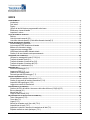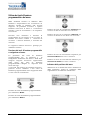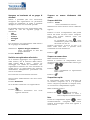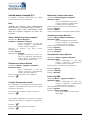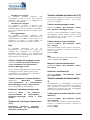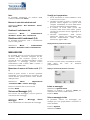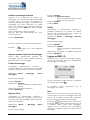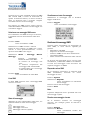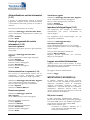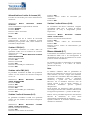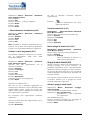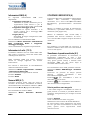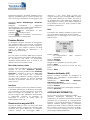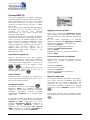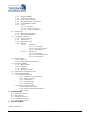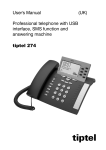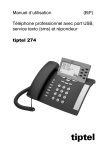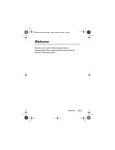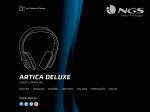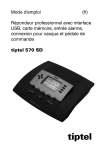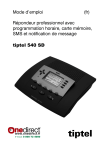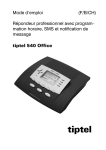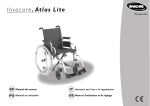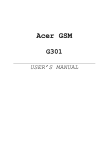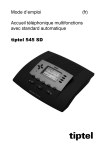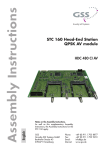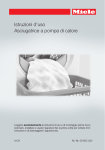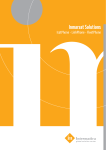Download Manuale_Hughes 7101_it
Transcript
ISTRUZIONI D’USO HNS-7101 Soluzione mobile completa Telefono satellitare Con GSM + GPS HUGHES PROSPETTO Antenna Deve essere estratta solo quando si opera nella modalità satellitare Altoparlante Spina per auricolare Tasti volume Aumento/riduzione volume: dell’altoparlante o del dispositivo audio attivo della suoneria Tasto di funzione programmabile Opera con le operazioni di funzione programmabile come indicato nella linea di visualizzazione sopra il tasto Tasti di scorrimento Scorrere su e giù nelle liste visualizzate e nei testi, spegnimento suoneria Tasto Fine Termina la connessione Accende e spegne il telefono Rifiuta le chiamate entranti Torna indietro nel menu Tasto Invio Stabilisce connessioni, digita nuovamente i numeri Tastiera Compone: - numeri di telefono - numeri di composizione breve - numeri di composizione rapida - accesso rapido al menu prepara: - testo di messaggi - registrazioni nella rubrica - saluti Spina caricabatteria compone prefissi internazionali e inserisce lo spazio nella rubrica e nella schermata messaggi Microfono Spina Per collegamenti a dispositivi esterni Manuale di istruzioni www.intermatica.it fornisce accesso ai numeri di composizione breve, invia la pausa per il segnale DTFM 2 PRECAUZIONI DI SICUREZZA Informazioni generali Il telefono mobile satellitare è utilizzato per trasmettere voce, dati e fax attraverso le reti GSM-900 e satellitare Thuraya e per utilizzare servizi GPS. Maneggiare il telefono mobile con cura e tenerlo lontano da fonti di umidità. Evitare di esporre il telefono a temperature troppo calde o troppo fredde. Evitare di tenere il telefono vicino a sigarette accese, fiamme vive o ad altre fonti di calore. Usare un panno morbido per pulirlo. Per prevenire un malfunzionamento, assicurarsi che l’antenna non sia piegata o danneggiata. All’interno del veicolo Si sconsiglia di non usare il telefono mobile durante la guida di un veicolo per motivi di sicurezza nel traffico. Parcheggiare il veicolo prima di telefonare. Non appoggiare oggetti, compresi telefoni mobili installati, nell’area sopra l’airbag o nell’area di concentramento dell’airbag. Se un telefono mobile da macchina non è stato installato correttamente e l’airbag si gonfia, si rischia di ferirsi gravemente. Non trasportare o conservare gas o liquidi infiammabili o esplosivi nell’abitacolo di un veicolo in cui è installato un telefono mobile e il kit veicolare. In prossimità di aree con ambienti potenzialmente esplosivi Non usare mai il telefono mobile in prossimità di aree con ambienti potenzialmente esplosivi. Osservare tutte le restrizioni e seguire attentamente tutti i regolamenti e le disposizioni. Le aree con ambienti potenzialmente esplosivi, spesso, ma non sempre, sono visibilmente contrassegnate. Non usare il telefono durante la sosta ad una stazione di servizio o nelle vicinanze di combustibile o sostanze chimiche. In aereo Spegnere il telefono mobile prima di salire a bordo di un aereo. Non utilizzarlo a terra senza il permesso dell’equipaggio. Manuale di istruzioni In ospedale Seguire tutte le indicazioni e i regolamenti. Spegnere il telefono quando si è a contatto con personale medico. Dispositivi elettronici Alcuni apparecchi elettronici non sono protetti contro i segnali di radiofrequenze emessi dal telefono mobile. Assistenza qualificata Non cercare di smontare il telefono. Se si rompe il sigillo di protezione, decade la garanzia. Il telefono non contiene componenti che possono essere riparati dall’utente. Qualsiasi operazione di installazione o di riparazione deve essere eseguita da personale di assistenza qualificato. Batterie e accessori Usare solo batterie e accessori approvati. L’uso di accessori non approvati può provocare un malfunzionamento o un danno al telefono, un incendio, una scossa elettrica o ferite gravi. Dispositivi di collegamento Non collegare mai prodotti incompatibili. Prima di collegare un telefono cellulare a qualsiasi altro dispositivo, leggere attentamente le prescrizioni di sicurezza nelle istruzioni d’uso. Antenna e ricezione via satellite Non rimuovere l’antenna autonomamente. In caso di danneggiamento dell’antenna, portare il cellulare ad un centro servizi abilitato. Usare solo l’antenna appositamente disegnata per il proprio modello di cellulare. L’uso di antenne non autorizzate e l’aggiunta di modifiche o di integrazioni può provocare danni al cellulare e comportare la violazioni di importanti regolamenti, causando un malfunzionamento e una perdita di energia delle frequenze radio (RF) oltre il limite consigliato. Non toccare l’antenna durante l’utilizzo del telefono. Toccando l’antenna si compromette la qualità della ricezione e il telefono consuma più energia del necessario e riduce i tempi di conversazione e di stand-by. www.intermatica.it 3 Tenere il cellulare : - nella modalità GSM: come si tiene qualsiasi altro telefono normale. Mentre si parla direttamente nell’imboccatura, regolare l’antenna in una direzione sopra e oltre la spalla. - nella modalità SAT: allungare l’antenna e indirizzarla verso il satellite. Per effettuare o ricevere una chiamata è necessario posizionarsi fuori dalle abitazioni o dai veicoli, facendo in modo che non siano presenti interposizioni tra il cellulare e il satellite. Chiamate d’emergenza Per effettuare o ricevere chiamate, il telefono deve essere acceso e trovarsi in una zona di campo con sufficiente potenza di segnali radio. Le chiamate d’emergenza non possono essere effettuate su tutte le reti dei telefoni cellulari e/o comunque non mentre vengono utilizzate altre funzioni del telefono. Verificare con l’operatore locale. Con pacemaker e apparecchi acustici Pacemaker Diverse marche e modelli di pacemaker cardiaci disponibili presentano vari livelli di protezione contro le onde radioelettriche. Quindi le persone che hanno un pacemaker e desiderano usare un telefono cellulare, devono consultarsi con il cardiologo. Manuale di istruzioni Se una persona con un pacemaker continua ad essere preoccupata dell’interazione con il telefono cellulare, consigliamo di mantenere una distanza di 15 cm (6 inches) tra il telefono e il pacemaker; non tenerlo vicino al petto, per esempio non portarlo nel taschino; appoggiarlo all’orecchio sul lato opposto del pacemaker, quando si telefona; consultare le istruzioni del pacemaker per le informazioni utili sul proprio apparecchio. In caso di dubbio su eventuali interferenze, spegnere immediatamente il cellulare! Auricolari La maggior parte dei nuovi modelli di auricolari sono protetti contro le onde radioelettriche di un telefono mobile posto ad una distanza supe riore a 2 metri. Alcuni sono anche protetti dalle interferenze quando il cellulare si avvicina all’orecchio collegato con l’auricolare. Molti modelli vecchi di auricolari potrebbero essere suscettibili alle interferenze e rendere difficoltoso l’utilizzo de l telefono cellulare. Nel caso di interferenze, vi è una serie di accorgimenti atti a migliorare la situazione: laddove possibile, utilizzare il cellulare con l’orecchio non provvisto dell’auricolare; utilizzare un accessorio senza fili. www.intermatica.it 4 INDICE FUNZIONAMENTO......................................................................................................................................7 Introduzione........................................................................................................................................ 7 Fasi iniziali.......................................................................................................................................... 8 Display............................................................................................................................................. 10 Utilizzo dei tasti di funzione programmabile e del menu........................................................................ 12 Effettuare e ricevere chiamate ............................................................................................................ 13 Impostare il volume ........................................................................................................................... 15 LISTA DEI NUMERI DI TELEFONO................................................................................................................15 Rubrica ............................................................................................................................................ 15 Lista dei numeri composti (2-3)........................................................................................................... 19 Lista delle chiamate perse(2-1)/Lista delle chiamate ricevute(2-2) ......................................................... 20 OPZIONI DURANTE UNA CHIAMATA ............................................................................................................20 Attivare/disattivare il microfono........................................................................................................... 20 Inviare segnali DTMF durante una chiamata ........................................................................................ 20 Mettere una chiamata in attesa........................................................................................................... 21 Leggere/scrivere messaggi SMS........................................................................................................ 21 Visualizzare la durata della chiamata attuale ....................................................................................... 21 Gestire più di una chiamata contemporaneamente............................................................................... 21 TRASFERIRE UNA CHIAMATA(3).................................................................................................................23 Utilizzare la messaggeria vocale (7-2-6)/(1-4) ...................................................................................... 23 Trasferire chiamate vocali (3-1) .......................................................................................................... 23 Trasferire chiamate di ricezione fax (3-2)............................................................................................. 24 Trasferire chiamate di ricezione dati (3-3) ............................................................................................ 24 Disattivare tutti i trasferimenti (3-4) ..................................................................................................... 25 MESSAGGI SMS ......................................................................................................................................25 Scrivere un Messaggio (1-1) .............................................................................................................. 25 Leggere un SMS (1-2) ....................................................................................................................... 26 Gestione dei messaggi SMS.............................................................................................................. 27 Parametri generali del messaggio (7-7) ............................................................................................... 28 SERVIZIO INFORMAZIONE (1-3) ..................................................................................................................28 Attivare/disattivare servizio informazioni (1-3-1) ................................................................................... 29 Gestire gli argomenti del servizio informazioni (1-3-2)........................................................................... 29 Impostare la/le lingua/lingue (1-3-3) .................................................................................................... 29 Leggere una notizia di informazione.................................................................................................... 29 IMPOSTAZIONI DI SICUREZZA (6)................................................................................................................29 Gestione dei PIN, del codice si sicurezza e del codice di blocco (6-3)/(6-4)/(6-5) .................................... 30 Blocco chiamata (6-1)........................................................................................................................ 31 Numeri fissi (6-2)............................................................................................................................... 32 Gruppi di utenti ristretti (6-8) ............................................................................................................... 33 IMPOSTAZIONI DEL TELEFONO E DELLE CHIAMATE (7) ..................................................................................34 Testo di benvenuto(7-2-3) .................................................................................................................. 34 Ora e data (7-5) ................................................................................................................................ 34 Lingua (7-2-1) ................................................................................................................................... 34 Numeri per chiamate vocali, fax e dati (7-2-4) ...................................................................................... 34 Impostazione dei costi (7-3-7) ............................................................................................................ 35 Impostare la velocità in baud per la trasmissione dei dati (7-8) .............................................................. 35 Risposta mediante un tasto qualunque (7-3-1) .................................................................................... 36 Manuale di istruzioni www.intermatica.it 5 Inviare segnali DTMF (7-3-2).............................................................................................................. 36 Impostare l’attesa di chiamata (7-3-3) ................................................................................................. 36 Inviare un numero proprio (7-3-4) ....................................................................................................... 36 Ricomposizione automatica (7-3-5)..................................................................................................... 36 Attivare/disattivare la composizione con un solo movimento (7-3-6) ....................................................... 36 Utilizzo all’interno di un veicolo (7-4) ................................................................................................... 37 Ripristinare le impostazioni di fabbrica (7-6-2)...................................................................................... 37 Contrasto LCD (7-2-5) ....................................................................................................................... 37 GESTIONE DI RETE (4/5)............................................................................................................................37 Modalità di funzionamento: GSM e/o SAT (5) ...................................................................................... 37 Selezione di rete (4-3/4-2).................................................................................................................. 38 Registrazione SAT manuale (4-1) ....................................................................................................... 39 SUONO & AVVISO (7-1).............................................................................................................................39 Volume della suoneria (7-1-1-8) ......................................................................................................... 39 Melodia della suoneria (7-1-1) ............................................................................................................ 39 Tipo di suoneria (7-1-1-7)................................................................................................................... 40 Accendere/spegnere i toni (7-1-2/7-1-3/7-1-4)...................................................................................... 40 Accendere/spegnere il suono ............................................................................................................. 41 Allarmi (7-5-4) ................................................................................................................................... 41 Condivisione delle suonerie ............................................................................................................... 41 STATISTICHE E INFORMAZIONI ..................................................................................................................42 Durata della chiamata (2-4) ................................................................................................................ 42 Costi delle chiamate (2-5) .................................................................................................................. 42 Credito residuo (2-6).......................................................................................................................... 42 Informazioni SIM (6-6) ....................................................................................................................... 43 Informazioni di cella (7.2.2) ............................................................................................................... 43 Numero IMEI (6-7) ............................................................................................................................ 43 UTILIZZARE I SERVIZI GPS (8)....................................................................................................................43 Visualizzare la posizione attuale (8-1) ................................................................................................. 43 Gestione Way Point (8-2) ................................................................................................................... 44 Accendere/Spegnere posizione traccia (8-3)........................................................................................ 44 Mostrare la posizione continua (8-4) ................................................................................................... 44 Posizione Relativa............................................................................................................................. 45 Ricezione di un way point GPS........................................................................................................... 45 Selezione del formato ........................................................................................................................ 45 ACCESSO WAP INTERNET (9) ....................................................................................................................45 Impostazioni WAP (7-9) ..................................................................................................................... 46 Impostazioni SP (7-9-1) ..................................................................................................................... 46 Impostazioni per l’utente (7-9-2) ......................................................................................................... 46 Accesso a WAP (9) ........................................................................................................................... 47 APPENDICE............................................................................................................................................48 Localizzazione ed eliminazione dei problemi........................................................................................ 48 SPECIFICHE TECNICHE ............................................................................................................................51 Telefono mobile ................................................................................................................................ 51 Funzioni di chiamata.......................................................................................................................... 52 UTILIZZO BATTERIE E CARICABATTERIA.....................................................................................................53 CARATTERI E CIFRE NELLA MODALITA’ DI PREPARAZIONE TESTO...................................................................54 SISTEMA DI MENU’ E CODICI DI ACCESSO RAPIDI..........................................................................................55 GARANZIA LIMITATA TELEFONO HUGHES HNS-7101 SATELLITARE/GSM ...... Errore. Il segnalibro non è definito. Manuale di istruzioni www.intermatica.it 6 FUNZIONAMENTO Introduzione Avviso ad alta potenza Il telefono mobile HUGHES -7101 è un apparecchio de lla nuova generazione che abbina tecnologie satellitari (SAT), GSM-900 (Global System for Mobile comunication Sistema Globale per Comunicazione Mobile a 900 MHz) e GPS (Global Positioning System Sistema di Posizionamento Globale). Questa combinazione offre l’opportunità di avere tre tecnologie concentrate in un solo telefono. Le operazioni nella modalità satellitare sono virtualmente identiche a quelle della modalità GSM. Le operazioni standard dei telefoni cellulari GSM sono simili a quelle del servizi o satellitare Thuraya. Tuttavia vi sono alcune differenze specifiche tra le operazioni GSM e satellitari. Lo scopo della presente sezione è quello di evidenziare proprio queste differenze. Il sistema Thuraya è dotato di una funzione di Avviso ad alta potenza che consente di essere avvisati delle chiamate in entrata anche quando il telefono riceve poco campo. Quando il cellulare riceve un segnale di “Avviso ad alta potenza”, segnala l’evento mediante uno ‘squillo’ e un particolare messaggio sul display. Quando il telefono ha il sistema satellitare inattivo, ma un buon campo, la ricezione delle chiamate viene garantita anche senza la necessità di estrarre l’antenna. Tuttavia, quando si effettua o si risponde ad una chiamata satellitare, l’antenna deve essere estratta completamente. Osservare le tacche di copertura campo sul display e spostare il cellulare in una zona con la massima qualità di ricezione. Per le chiamate via satellite il cellulare deve essere posizionato in ambiente esterno senza ostacoli. Generalmente la presenza di ostacoli come edifici, alberi o montagne interposte tra il telefono e il satellite, compromette la qualità di ricezione. Per mantenere un buon livello di ricezione, è importante anche che l’antenna del telefono sia indirizzata verso il satellite. Per rispondere alla chiamata, è necessario estrarre immediatamente l’antenna e spostarsi in una posizione tale da garantire la ‘linea diretta’ con il satellite. Se ciò avviene, cambia il display del cellulare e invita a rispondere alla chiamata e a procedere con la conversazione. Se non si risponde alla chiamata immediatamente dopo aver ricevuto il segnale di ‘Avviso ad alta potenza’, il chiamante riceverà un messaggio vocale e/o un avviso che comunica che non si è raggiungibili al momento. Come per i GSM, l’area di campo del satellite è suddivisa in diverse regioni di servizio. Il telefono mobile cerca automaticamente la rete e determina quale regione di servizio è attiva, registrando la presenza mediante il sistema Thuraya. Quando il telefono non riesce ad aggiornare la registrazione a causa di un segnale debole, il messaggio di registrazione scade. In questo caso lampeggia l’icona SAT a sinistra delle tacche della copertura di campo. Questo avviso si cancella automaticamente una volta che le condizioni di campo sono migliorate e viene effettuata una chiamata o dopo che è trascorso un po’ di tempo. Inoltre è prevista l’opzione per accelerare questa procedura, consultando manualmente il registro del telefono mediante il sistema Thuraya. Questa operazione viene eseguita mediante la funzione Registrazione SAT sul menu del telefono. Assicurarsi che il segnale SAT sia sufficiente prima di iniziare l’operazione . Manuale di istruzioni www.intermatica.it 7 Fasi iniziali Inserire scheda SIM La scheda SIM (Modulo dell’identità dell’utente) è la ‘plug’ verso la rete e fornisce il numero di telefono, la memoria per registrare i numeri di telefono e i brevi messaggi di testo (SMS). Inserimento della scheda SIM: 1. Spegnere il cellulare prima di rimuovere la batteria o di inserire la scheda SIM 2. Sollevare la batteria sul retro del cellulare e inserire la scheda SIM come indicato nel seguente disegno. Collegare il caricabatteria e caricare la batteria La batteria fornita insieme al telefono cellulare deve essere caricata il più presto possibile al fine di ottenere la carica massima. Per caricare la batteria: 1. Collegare l’adattatore al caricabatteria 2. Inserire lo spinotto del caricabatteria nella presa 3. Collegare il caricabatteria ad una presa elettrica Mentre la batteria si carica, lampe ggiano in alternanza i simboli e . La batteria si carica dopo 2 ore. Il caricabatteria finisce automaticamente di caricare quando la batteria è piena. Fino a quando il caricabatteria non viene disinserito, continua a caricare ciclicamente per mantenere la batteria completamente carica. Per ulteriori informazioni sul caricabatteria e le batterie. Il telefono cellulare può essere usato anche mentre si sta ricaricando. L’orologio interno con la data e l’ora e gli allarmi continuano a funzionare per circa un’ora dopo che la batteria e il caricabatteria sono staccati, mentre gli allarmi stessi non suonano fino a quando la batteria caricata non viene ricollegata. Manuale di istruzioni www.intermatica.it 8 Accendere/spegnere il telefono mobile Premere telefono. Il tasto SOS è disponibile anche quando: la scheda SIM all’interno del cellulare non è valida la scheda SIM è valida, ma non è possibile effettuare il roaming con l’operatore selezionato. per 2 secondi per accendere il Premere nuovamente spegnere il telefono. per 2 secondi per Quando il codice PIN è stato accettato, la chiamata d’emergenza viene effettuata nello stesso modo in cui si effettua una chiamata ‘normale’. Inserire il codice PIN Il PIN (numero di identificazione personale; da 4 a 8 cifre) viene fornito insieme alla scheda SIM dall’operatore e può essere Cambiato in seguito: Quando si effettua una chiamata di emergenza, è importante inserire il nome e il numero del telefono e specificare il più precisamente possibile il luogo in cui si trova la situazione di emergenza. Non dimenticare che: il proprio numero di telefono potrebbe significare l’unico mezzo di comunicazione sulla scena dell’incidente e quindi non interrompere la chiamata fino a quando non si è invitati a farlo. 1. Inserire il codice PIN utilizzando i tasti sulla tastiera. Ciascun inserimento viene visualizzato con un *. 2. Premere OK per confermare il codice PIN. Nota: - - Nota: - Premere Cancella per cancellare una immissione errata (immissione a sini stra della posizione del cursore). Quindi inserire il numero corretto. Chiamata d’emergenza (SOS) Fino a quando non viene inserito il codice PIN corretto, è possibile effettuare solo chiamate d’emergenza. Per effettuare una chiamata d’emergenza prima di aver inserito il codice PIN: 1. Premere SOS 2. Premere nuovamente SOS A quel punto viene composto il numero d’emergenza. Non tutte le reti consentono di effettuare chiamate d’emergenza oppure non lo consentono mentre sono in funzione determinati servizi di rete. Sui terreni ineguali o nei pressi di grandi edifici, il raggio d’azione potrebbe essere limitato e di conseguenza potrebbero verificarsi problemi di connessione. Alcuni operatori non consentono di effettuare chiamate di emergenza senza la scheda SIM inserita nel cellulare. Numeri di emergenza - Generalmente i numeri di emergenza sono: nella modalità GSM: 112 nella modalità SAT: 112, 911, 999. Nota: Verificare insieme al proprio operatore di rete i numeri di emergenza locali della propria zona. Oppure: 1. Inserire un numero d’emergenza specifico 2. Premere Chiamare Manuale di istruzioni www.intermatica.it 9 Bloccare/sbloccare la tastiera Display Bloccando la tastiera vengono disabilitati i tasti in modo tale da evitare che venga composto un numero involontariamente, per esempio mentre il cellulare è nella tasca o nella borsa. Quando la tastiera è bloccata, è possibile comunque rispondere alle chiamate in entrata. Aree del display Bloccare 1. Premere Menu Dopo aver impostato il telefono secondo la sezione precedente, il display appare in questo modo. Il display è organizzato in tre aree; ciascun simbolo e ciascun input/output visualizzato ha il proprio posto. In questo modo è possibile organizzare il proprio “spazio operativo”, anche se le circostanze cambiano costantemente. 2. Premere (per scorrere fino alla voce Blocco Tasti) 3. Premere Seleziona oppure: 1. Premere Menu 2. Premere entro 3 secondi Sbloccare Quando la tastiera è bloccata, la linea del tasto di funzione programmabile mostra Sboccato e nella status line viene visualizzato il simbolo Il display è articolato nelle seguenti aree: 1. La linea status mostra principalmente i simboli che informano sulle condizioni operative del cellulare 2. L’area principale mostra i dati relativi alle chiamate, ai menu e ai sottomenu e visualizza le schermate della rubrica e dei messaggi SMS. Nella modalità inattiva (standby) vengono visualizzati il nome della rete, l’ora e la data. 3. La linea del tasto di funzione programmabile opera in combinazione con i tasti di funzione programmabile 1. Premere Sblocca 2. Premere Manuale di istruzioni entro 3 secondi e ai tasti di scorrimento che si trovano sotto questa linea. Fornisce l’accesso ai menu e controlla la navigazione. www.intermatica.it 10 Simboli del display Durante la preparazione del testo in lettere maiuscole. Indicatore del livello di carica della batteria (4 livelli). Durante la preparazione del testo in lettere minuscole. Quando il simbolo lampeggia: la batteria è scarica, rimane un minuto di tempo pe r terminare la chiamata attiva. Modalità di inserimenti numerici (per esempio rubrica). Durante la preparazione di un SMS: “caratteri di count-down (conteggio alla rovescia)”, inizia con “160”. Impostazione chiamata o chiamata in corso. Durante una chiamata in entrata e modalità Avviso ad alta potenza: spegnere la suoneria. Durante l’invio e la ricezione dei dati da un dispositivo esterno (per esempio utilizzando un cellulare come modem connesso ad un PC): : Invio dati al PC : Ricezione dati dal PC. Suoneria spenta. Impostato allarme. Attivato un trasferimento incondizionato: 1.Tastiera bloccata 2.Simbolo lampeggiante durante la chiamata: a seconda della re te, il simbolo indica che la codificazione (cifraggio della chiamata) è disattivata. Attivato menu se mplificato. Arrivo nuovo messaggio vocale. SMS non letti. SMS letti . SMS salvati (rapido). Chiamata attiva. Tutti in attesa. Avviso di chiamata. Manuale di istruzioni Il cellulare opera nella modalità GPS (Global Position System). L’icona lampeggia quando il cellulare perde la connessione al GPS. Copertura di campo nella modalità GSM: 4 tacche si gnificano la massima copertura. Copertura di campo nella modalità SAT. Il simbolo satellitare lampeggia quando la registrazione SAT non è più aggiornata. Quando il simbolo a destra è pieno, significa che la copertura di campo è al massimo Copertura di campo nella modalità Avviso ad alta potenza (segnale di ricezione debole). Il simbolo satellitare lampeggia quando la registrazione SAT non viene più aggiornata. Segnale roaming: viene visualizzato quando si usa una rete diversa dalla rete del proprio operatore. www.intermatica.it 11 Utilizzo dei tasti di funzione programmabile e del menu Nella modalità inattiva il cellulare offre funzioni e impostazioni che consentono di adattare meglio il cellulare alle proprie esige nze. E’ possibile accedere a queste funzioni attraverso il menu e i sottomenu usando i tasti di scorrimento o la rispettiva scorciatoia. Durante una chiamata o durante la preparazione di un numero o di un testo, il sistema del menu cambia e consente di accedere a diverse funzioni, a seconda del contesto. Premere il tasto di scorrimento superiore per scorrere in alto in una lista o in un testo. Premere il tasto di scorrimento inferiore per scorrere in basso in una lista o in un testo. La seguente sezione descrive i principi per utilizzare il menu. Pressione dei tasti di funzione programmabile e navigazione nel menu La pressione dei tasti di funzione programmabile per le chiamate e la navigazione all’interno del menu e delle liste vengono eseguite attraverso registrazioni nella linea dei tasti di funzione programmabile collegata ai rispettivi tasti sotto alla riga. A seconda del numero di funzioni proposte, possono essere utilizzati i due tasti di funzione programmabile sotto l’apposita linea e i due tasti di scorrimento: Premere il tasto di scorrimento superiore per scorrere indietro un testo o numero. Premere il tasto di scorrimento inferiore per scorrere in avanti un testo o numero. Indicatore della posizione del menu All’interno di un livello del menu “l’indicatore della posizione” indica la posizione della registrazione attualmente selezionata: Premere il tasto di funzione programmabile per selezionare Nomi. Premere il tasto di funzione programmabile per selezionare Menu. Manuale di istruzioni www.intermatica.it 12 Navigazione nel menu utilizzando codici di accesso rapido Oltre a navigare mediante i tasti di funzione programmabile, è possibile anche navigare nel menu mediante il “codice di accesso rapido”. Il codice di accesso rapido sul display indica l’attuale posizione nella directory del menu: Annotazione nel presente manuale Da questo punto in avanti, ogni volta che questo manuale descrive la navigazione nel menu mediante scorrimento con e e premendo Seleziona, la schermata si apre nel seguente modo. Seleziona Menu>Impostazioni>Suono Avviso >Suoneria > Gruppi Chiamanti & invece di una lunga presentazione a 9 passi come per esempio: Per utilizzare il codice di accesso rapido per l’esempio sopra illustrato: Premere Menu Premere Ritornare al livello di menu precedente Se desiderate continuare a lavorare nel menu e si desidera tornare indietro di un livello: Premere Indietro o Menu semplificato Nel caso in cui non si desidera utilizzare il menu completo ogni volta, è possibile passare al “menu semplificato” che offre l’accesso alla maggior parte delle funzioni del menu standard: Premere Menu per 2 secondi Il simbolo sul display ricorda che è stato attivato il menu semplificato Per ritornare al menu standard: Premere Menu per 2 secondi 1. 2. 3. 4. 5. 6. 7. 8. 9. Premere Menu Scorrere fino a Impostazioni Premere Seleziona Scorrere fino a Suono & Avviso Premere Seleziona Scorrere fino a Suoneria Premere Seleziona Scorrere fino a Gruppi Chiamanti Premere Seleziona Seguendo i passi dell’esempio sopra riportato si arriva in un punto in cui è possibile Cambiare le impostazioni. Annotazione relativa all’accesso rapido I codici di accesso rapido appariranno in questo manuale tra due parentesi come per esempio: (7-1-1-5). Inoltre a pag 54 viene riportata la lista completa dei codici di accesso rapido insieme alla directory del menu. Effettuare e ricevere chiamate Per effettuare una chiamata occorre essere collegati ad una rete e avere sufficiente copertura di campo. Quando nella modalità SAT lampeggia l’icona SAT , assicurarsi che il cellulare abbia una vista libera verso il cielo in modo tale che la registrazione possa avvenire in modo corretto. Nota: Per ulteriori informazioni su come effettuare e ricevere chiamate consultare la voce “Opzioni durante una chiamata ” a pag 20. Manuale di istruzioni www.intermatica.it 13 Comporre un numero utilizzando la tastiera Rifiutare una chiamata Per comporre tradizionale: Premere Rifiuta un numero nel modo Inserire il numero mediante la tastiera. Per le chiamate internazionali premere prima, fino a quando viene visualizzato +. Quindi inserire il prefisso della nazione senza lo “0” iniziale. Spegnere la suoneria Se si ri ceve una chiamata in una situazione in cui la suoneria disturba, si ha l’opzione di spegnere la suoneria appena la chiamata in entrata viene segnalata: Premere il tasto di “scorrimento in alto” . Premere Nota: Per aggiungere uno spazio alla stringa di composizione, tenere premuto il tasto (viene visualizzata una p che indica lo spazio). Terminare una chiamata Avviso ad alta potenza Se qualcuno cerca di chiamare nella modalità SAT, ma la copertura di campo non è sufficiente, la chiamata non può essere trasmessa. In tal caso si sente una melodi a speciale e sul display appare il messaggio “Alterazione SAT, trovare una ricezione migliore” e il simbolo dell’Avviso ad alta potenza Premere Ricevere una chiamata Quando si riceve una chiamata, si ricevono diversi avvisi: Si sente la suoneria (melodia e volume secondo le impostazioni attuali) Viene visualizzato il simbolo Il numero della chiamata viene memorizzato, se trasmesso. Se il numero è stato memorizzato nella rubrica, appare il rispettivo nome al posto del numero. Chiamate in entrata (esempi): Nella modalità Avviso ad alta potenza una chiamata non può essere accettata fino a quando l’utente non si sposta in una zona di ricezione del segnale SAT migliore (vedi “Introduzione”), in caso contrario la chiamata può solo essere rifiutata e la melodia dell’Avviso ad alta potenza può essere silenziata. La chiamata, comunque, rimane attiva fino a quando il chiamante non riaggancia. Spegnere la melodia dell’Avviso di alta potenza Premere il tasto di scorrimento La melodia dell’Avvio di alta potenza viene silenziata ed è possibile provvedere all’accettazione della chiamata (vedi di seguito). Rifiutare la chiamata Accettare una chiamata Premere Accetta o il pulsante auricolare sul microfono Rifiutare la chiamata in questo caso significa che il cellulare interrompe il tentativo di connessione. Premere Rifiuta Manuale di istruzioni www.intermatica.it 14 Operazioni per accettare la chiamata - Cercare di posizionarsi in una zona di migliore ricezione Estrarre l’antenna del cellulare Indirizzarla nella posizione presunta del satellite Osservare la tacca della copertura di campo Fino a quando la copertura di campo è sufficiente, l’allarme svanisce dal display e appare il tasto di funzione programmabile Accetta; ora è possibile accettare la chiamata come di consueto Se la chiamata non può essere accettata, viene trasferita alla messaggeria vocale o su un altro numero telefonico, se attivato. Impostare il volume Le impostazioni del volume possono essere effettuate nella modalità inattiva e durante la chiamata mediante il tasto sul lato sinistro del cellulare. Le impostazioni effettuate con questo tasto si riferiscono a: - volume della suoneria volume d’ascolto volume d’ascolto mediante auricolare I volumi possono essere impostati entro un raggio di 6 livelli e vengono mantenuti fino al cambio successivo. Se si desidera impostare solo il volume della suoneria. Per impostare i volumi premere il tasto inferiore o superiore sul lato sinistro del telefono cellulare: Ogni volta che si preme il tasto, aumenta o si riduce il volume e viene visualizzato l’attuale livello mediante un simbolo a barre: LISTA DEI NUMERI DI TELEFONO Ci sono quattro diverse liste che vengono memorizzate sul vostro telefono cellulare e che possono essere utilizzate per chiamare i numeri di telefono: rubrica lista dei numeri composti lista delle chiamate ricevute lista delle chiamate perse Rubrica La rubrica che si può creare sulla propria scheda SIM è un valido aiuto che consente di chiamare le persone digitando il nome invece che il numero. Sono disponibili solo i nomi inseriti nella rubrica della scheda SIM. Il numero di registrazioni che possono essere memorizzare nella rubrica e il numero massimo di caratteri e numeri ammessi per ciascuna registrazione dipendono dalla scheda SIM dell’operatore. Una volta che i nomi e i numeri sono stati memorizzati nella rubrica, il cellulare è in grado di identificare i nomi dei chiamanti (o del mittente di un SMS) mediante il numero di telefono trasmesso. Quindi, invece dei numeri, viene visualizzato sul display il rispettivo nome, quando si viene chiamati da un numero di telefono che è stato memorizzato nella rubrica. Inoltre i nomi della rubrica vengono rilevati e visualizzati nelle seguenti liste: - Manuale di istruzioni lista dei numeri composti lista delle chiamate perse lista delle chiamate ricevute www.intermatica.it 15 La rubrica può essere utilizzata anche per tutte le funzioni in cui è possibile chiamare un altro numero. Inoltre è possibile impostare anche una seconda “rubrica” per le “composizioni programmate”, in modo tale che possono essere chiamati solo determinati numeri . Modalità di registrazione nella rubrica Vi sono diversi modi per effettuare una nuova registrazione nella rubrica: : 1. Inserire un numero da comporre e quindi memorizzarlo nella rubrica premendo Salva 2. Aprire la rubrica e effettuare una nuova registrazione. 3. Memorizzare un numero nella rubrica, prelevandolo dalla lista dei numeri composti. e laddove trasmesso: nella rubrica di numeri Alcuni operatori memorizzano i numeri di servizio nella rubrica (per esempio i numeri della hotline); queste registrazioni potrebbero non essere sostituibili o cancellabili. Effettuare una registrazione nella rubrica Per effettuare una nuova registrazione nella rubrica, iniziare dalla modalità inattiva. Inserire il memorizzare numero che Premere Salva Viene visualizzata della rubrica si la desidera schermata Nota: Il primo inserimento in rubrica deve essere necessariamente effettuato come descritto innanzi. Oppure: Manuale di istruzioni Inserire il nome che deve essere assegnato al numero Per sapere come inserire le lettere, vedere “Caratteri e cifre nella modalità preparazione testo” Premere Salva Il numero viene memorizzato nella rubrica NB: Si consiglia di memorizzare i numeri 4. memorizzare il numero del mittente di un SMS durante la lettura dell’EMS. 5. memorizzare un numero dalla lista delle chiamate perse. 6. memorizzare un numero dalla lista delle chiamate ricevute. Registrazioni dell’operatore Premere Nomi Viene visualizzata la rubrica Premere Opzioni Selezionare Aggiungi nuovo Inserire il numero telefonico Premere Successivo completi del prefisso internazionale (+) e della città i n modo tale che possa essere utilizzato durante il roaming. Assegnare un numero di composizione breve Dopo aver memorizzato un numero di telefono e il nome nella rubrica, il telefono assegna alla registrazione un numero di composizione breve compreso tra 2 e 255. Il numero di composizione breve viene automaticamente assegnato al numero di messaggeria vocale. Il numero massimo di registrazioni in una rubrica dipende dalla scheda SIM. Per Cambiare l’assegnazione di un numero di composizione breve ad una registrazione visualizzata: Premere Opzioni Selezionare Chiamata rapida Viene visualizzato il numero di composizione breve attualmente assegnato Confermare il numero o inserire un altro numero. Premere Salva Nota: Le registrazioni nella rubrica, assegnate ad un numero compreso tra 2 e 9 possono essere composte mediante una “composizione rapida”, se attivata. www.intermatica.it 16 - Assegnare un inserimento ad un gruppo di chiamanti Comporre un numero direttamente rubrica Inoltre è possibile (ma non necessario) assegnare alla registrazione un particolare “gruppo di chiamanti” al quale è possibile assegnare anche una suoneria speciale. Comporre dalla lista E’ possibile assegnare una registrazione nella rubrica ad uno dei seguenti gruppi di chiamanti: VIP Lavoro Privato Famiglia Altro Per assegnare una registrazione nella rubrica ad un gruppo di chiamanti: Selezionare Opzioni>Gruppi chiamanti Viene visualizzata la lista dei gruppi chiamanti Premere Seleziona dalla Nomi Viene visualizzata la rubrica Selezionare il nome che deve essere chiamato Premere Oppure: Premere il tasto corrispondente alla prima lettera del nome che deve essere composto tante volte quante indicate da lla sua posizione sul tasto es: premendo tre volte ; viene visualizzato il primo nome della lista che inizia con una “L” Qualora necessario, scorrere in alto o in basso nella lista fino a quando viene evidenziato il nome desiderato Premere Comporre un numero breve Sostituire una registrazione nella rubrica Se si desidera aggiungere una registrazione nella rubrica, ma la memoria della rubrica della scheda SIM è piena, appare un messaggio che chiede di selezionare una registrazione esistente che verrà sostituita da quella nuova. Le registrazioni che vengono memorizzate dall’operatore potrebbero non essere sostituibili. Nella modalità inattivata: Inserire il numero di composizione breve assegnato alla registrazione nella rubrica (per esempio ) Premere Viene visualizzata la registrazione della rubrica Premere Per sostituire un inserimento esistente: Scorrere fino all’inserimento che deve essere sostituito Premere Sostituire Composizione rapida Se si desidera sostituire una registrazione: Le registrazioni nella rubrica assegnate ad un numero compreso tra 2 e 9 possono essere composte premendo un singolo tasto, “se è attivata la composizione rapida” Premere Nella modalità inattiva: Il nuovo inserimento aggiunto alla lista non verrà Premere da a per 2 secondi Viene visualizzato il nome e viene composto automaticamente Nota: Il tasto di composizione rapida viene automaticamente assegnato al nostro numero di messaggio vocale non appena è stato attivato Manuale di istruzioni www.intermatica.it 17 Verificare le registrazioni nella rubrica E’ possibile vedere la registrazione completa compreso il numero di telefono e il numero di composizione breve, se assegnato. Per verificare i dati della registrazione nella rubrica: Nomi Viene visualizzata la rubrica Selezionare la registrazione nella rubrica Premere Opzioni Selezionare Dettagli Vengono visualizzati tutti I dati della registrazione Premere E’ possibile verificare lo spazio libero per le registrazioni nella rubrica. Inviare una registrazione nella rubrica come SMS E’ possibile inviare un numero dalla rubrica insieme al rispettivo nome al destinatari o di un SMS: Viene visualizzata l’attuale impostazione Cambiare il numero di composizione breve Premere Salva Cambiare l’assegnazione ad un gruppo di chiamanti Nomi Viene visualizzata la rubrica Selezionare la registrazione nella rubrica Premere Opzioni Selezionare Gruppi Chiamanti Viene visualizzata la lista dei gruppi di chiamanti Selezionare i gruppi di chiamanti Premere Cancellare una registrazione nella rubrica E’ possibile cancellare la registrazione completa, compreso il numero di telefono e il numero di composizione breve, se assegnato. Le registrazioni della rubrica memorizzate dall’operatore potrebbero non essere cancellabili. Per cancellare una singola registrazione nella rubrica: Nomi Viene visualizzata la rubrica Scorrere le registrazioni nella rubrica da cancellare Premere Opzioni Selezionare Cancella Premere Cancella Premere Nomi Viene visualizzata la rubrica Premere Opzioni Selezionare Invia SMS Viene visualizzata la schermata completa della registrazione nella rubrica da inviare Premere Cambiare una registrazione nella rubrica Cancellare la rubrica (7-6-1) E’ possibile preparare una registrazione completa, compreso il numero di telefono, l’assegnazione del gruppo di chiamanti e il numero di composizione breve. Per cancellare l’intera rubrica: Cambiare un numero e/o un nome Nomi Viene visualizzata la rubrica Premere Opzioni Selezionare Modifica Cambiare il numero Premere Successivo Cambiare il nome Premere Salva Premere Se la Digitazione Fissa non è attivata: Selezionare Menu>Impostazioni>Ripristina>Elenco tel Premere OK Se la Digitazione Fissa è atti vata: Menu>Impostazioni>Ripristina>Elenco tel Inserire PIN2 Premere OK Premere OK Cambiare un numero di chiamata rapida Nota: Nomi Viene visualizzata la rubrica Selezionare la registrazione nella rubrica Premere Opzioni Selezionare Chiamata rapida Le registrazioni nella rubrica memorizzate dall’operatore potrebbero non essere cancellabili. Premere Manuale di istruzioni www.intermatica.it 18 Lista dei numeri composti (2-3) Memorizzare il numero nella rubrica Il telefono cellulare memorizza gli ultimi numeri che sono stati composti. Seleziona Menu>Registro chiamate> Chiamate effett Viene visualizzata la lista dei numeri composti, evidenziando l’ultimo numero composto Scorrere fino al numero da memorizzare Premere Opzioni Seleziona Salva Viene visualizzata la schermata della rubrica Nota: Quando un numero viene memorizzato nella rubrica e assegnato ad un nome, il rispettivo nome viene visualizzato nella lista dei numeri composti al posto del numero. Vedere i dettagli di un numero composto Sele zionare Menu>Registro chiamate>Chiamate composte Viene visualizzata la lista dei numeri composti, evidenziando l’ultimo numero composto Scorrere il numero che deve essere ricomposto Premere Opzioni Selezionare Dettagli Vengono visualizzati il nome (se esiste la rispettiva registrazione nella rubrica), il numero e l’ora e la data della composizione Ricomporre un numero dalla lista Selezionare Menu > Registro chiamate > Chiamate effett Viene visualizzata la lista dei numero composto, evidenziando l’ultimo numero composto Scorrere fino al numero da ricomporre Premere Consiglio: Ricomposizione rapida Per ricomporre un numero precedentemente composto è possibile usare un accesso rapido ai numero composti. Per ricomporre l’ultimo numero chiamato: Premere Cancellare un numero dalla lista Seleziona Menu>Registro chiamate> Chiamate effett Viene visualizzata la lista dei numero composto, evidenziando l’ultimo numero composto Scorrere fino al numero da cancellare Premere Opzioni Seleziona Cancella Premere Cancella Cancellare tutti i numeri della lista Selezionare Menu>registro chiamate> Chiamate effett Viene visualizzata la lista dei numero composto, evidenziando l’ultimo numero composto Scorrere fino al numero da ricomporre Premere Opzioni Seleziona Chiama Premere Annulla Inviare come SMS Seleziona Menu > registro chiamate > Chiamate effett Viene visualizzata la lista dei numero composto, evidenziando l’ultimo numero composto Scorrere fino al numero da ricomporre Premere Opzioni Seleziona Invia come SMS Viene visualizzata la schermata degli SMS E’ possibile selezionare un numero specifico dalla lista dei numero composti e ricomporlo: Premere Scorrere fino al numero da chiamare Premere Manuale di istruzioni www.intermatica.it 19 Lista delle chiamate perse(2-1)/Lista delle chiamate ricevute(2-2) Ci sono altre due liste nelle quali vengono memorizzati i numeri e che possono essere utilizzate nello stesso modo della lista dei numeri effettuati (ad eccezione della “ricomposizione rapida”): la lista delle “ch senza risp” fornisce i numeri delle chiamate non risposte La lista delle “chiamate ric” fornisce i numeri di tutte le chiamate accettate. Lista delle chiamate senza risposta La chiamata o le chiamate senza risposta vengono visualizzate (per esempio 2 chiamate senza risposta), e il tasto di funzione programmabile cambia in Lista. Nota: Alcuni servizi supplementari non sono disponibili durante le chiamate sate llitari verso un altro telefono Thuraya. Attivare/disattivare il microfono E’ possibile disattivare il microfono in modo tale che il chiamante non è in grado di ascoltare cosa viene detto alla fine della chiamata Per disattivare il microfono: Premere Opzioni Selezionare Disattiva microfono Per riattivare il microfono: Premere Attiva Microfono Premendo Lista, si inserisce direttamente la lista delle chiamate perse. Inviare segnali DTMF durante una chiamata Dopo aver inserito la lista seguendo le suddette procedure, le note e la lista dei tasti di funzione programmabile non saranno più disponibili, fino alla chiamata persa successiva. Durante una chiamata è possibile inviare segnali DTMF (Dual Tone M ulti FrequencyM ultifrequenza con segnali duali), anche quando l’invio di un segnale non è stato reimpostato. Nota: In questo modo è possibile inviare segnali DTMF durante una chiamata verso un servizio che accetta solamente segnali DTMA, per esempio al fine di inserire codici di accesso per ascoltare la segrete ria telefonica. Una volta attivata la funzione, l’invio del segnale DTMF avviene premendo un tasto qualsiasi. Nel caso in cui un nuovo SMS o un nuovo messaggio cella arriva dopo una chiamata senza risposta, l’avviso del SMS o del messaggio cella sostituisce l’avviso della chiamata senza risposta. Seleziona Menu>Registro chiamate>Chiamate effettuate> Lista delle chiamare ricevute Seleziona Menu > Registro chiamate > Chiamate effettuate OPZIONI DURANTE UNA CHIAMATA Il telefono mobile offre un numero di opzioni che sono disponibili solo durante una chiamata. Non è possibile utilizzare tutte queste funzioni contemporaneamente, in quanto esse variano a seconda delle circostanze attuali. Manuale di istruzioni La funzione deve essere richiamata per ciascun invio di sequenza di segnali DTMF. Per inviare segnali DTMF durante una chiamata attiva: Premere Opzioni Seleziona Invia DTMF Ora è possibile digitare i codici di controllo per un servizio che richiede segnali DTMF Premere Invia Nota: Per aggiungere uno spazio nella stringa di composizione, esercitare una pressione lunga sul tasto (appare una p che indica lo spazio) www.intermatica.it 20 Mettere una chiamata in attesa Se il contratto con l’operatore prevede la registrazione di questa funzione, è possibile interrompere temporaneamente una chiamata senza riagganciare. chiamata attiva Per mettere “in attesa” una chiamata: chiamata in attesa Premere Opzioni Selezionare Attesa avviso di chiamata Per ritornare alla chiamata: Premere Riprendi Avviso di chiamata Leggere/scrivere messaggi SMS E’ possibile leggere o durante una chiamata: scrivere messaggi Premere Opzioni Sele zionare Messaggi Vengono visualizzate le voci Scrivi messaggio ed Elenca messaggi Per ulteriori dettagli su come scrivere, inviare e gestire messaggi. leggere, Visualizzare la durata della chiamata attuale Per visualizzare la durata della chiamata attuale: Premere Opzioni Selezionare Durata chiamata Viene visualizzato il tempo trascorso della chiamata attuale Premere Indietro per ritornare al display della chiamata Gestire più di una chiamata contemporaneamente Se il contratto con l’operatore prevede questa funzione, il telefono consente di parlare con più persone si multaneamente. E’ possibile mettere in attesa una chiamata in corso, mentre si risponde ad una seconda chiamata, e poi passare da un interlocutore all’altro. impostare una “conferenza” per avere una conversazione simultanea fino a cinque persone. mettere in attesa gli interlocutori mentre si parla privatamente con un’altra persona Manuale di istruzioni Gestendo più di una chiamata contemporaneamente, appaiono i seguenti simboli che mostrano il livello di un chiamata con il nome della rubrica o con il numero della chiamata, se trasmesso dalla rete: Quando si riceve una chiamata mentre si è impegnati in un'altra conversazione, la nuova chiamata “avviso di chiamata”) viene annunciata mediante un se gnale acustico speciale. Per utilizzare questa funzione, premere “avviso di chiamata” occorre Accettare un avviso di chiamata E’ possibile rispondere ad un avviso di chiamata e mettere in attesa la chiamata attiva: Premere Opzioni Selezionare Accetta A questo punto è possibile passare da una chiamata attiva all’altra Rifiutare un avviso di chiamata Per rifiutare un avviso di chiamata: Premere Rifiuta Effettuare una nuova chiamata Durante una chiamata è possibile chiamare un altro numero. La chiamata attiva viene messa in attesa. Inserire il numero mediante la tastiera Premere Oppure: Premere Opzioni Selezionare Nuova chiamata Inserire il numero mediante la tastiera Premere www.intermatica.it 21 Effettuare una nuova chiamata utilizzando la rubrica Premere Opzioni Selezionare Nomi Viene visualizzata la rubrica Scorrere fino al nome desiderato Premere Passare da una chiamata e l’altra In caso di due chiamate attive simultanee, è possibile passare da una chiamata all’altra, mettendo rispettivamente una delle due in attesa. Per passare da una all’altra: Premere Opzioni Selezionare Passare Oppure Premere Trasferire una chiamata In presenza di una chiamata in attesa e una seconda chiamata attiva, è possibile mettere in contatto le due chiamate ed escludere se stessi: Premere Opzioni Selezionare Trasferimento di chiamata Chiamata di “conferenza” In una chiamata di conferenza è possibile avere fino a 6 interlocutori (compresi voi stessi). E’ possibile aggiungere interlocutori utilizzando la rubrica, la lista dei numeri composti o la tastiera. Per aggiungere un interlocutore durante una chiamata: Effettuare una nuova chiamata (vedi sotto): Premere Opzioni Selezionare Conferenze Ora è possibile parlare con tutti gli interlocutori simultaneamente Connettere una chiamata privata E’ possibile isolare un interlocutore dalla conferenza e avere un colloquio privato. Gli altri interlocutori vengono messi in attesa e non sentono ciò che viene detto durante il colloquio privato: Premere Opzioni Selezionare Privato Viene visualizzata la lista delle chiamate attive Scorrere fino all’interlocutore con cui si desidera avere un colloquio privato Premere Seleziona La conferenza viene messa in attesa ed è possibile comunicare con l’interlocutore desiderato. Nota: E’ possibile avere solo due chiamate attive allo stesso tempo. Quindi Privato può essere selezionato solo se la seconda linea non è impegnata in un’altra chiamata. Terminare una chiamata Per rimuovere un interlocutore dalla conferenza: Premere Opzioni Selezionare Rimuovi Viene visualizzata una lista di tutti gli interlocutori Scorrere fino all’interlocutore che si desidera rimuovere Premere Rimuovi Terminare tutte le chiamata in una volta Terminando tutte le chiamate in una volta si elimina la chiamata conferenza. Tutti gli interlocutori vengono disconnessi l’una dall’altra e sentono il segnale “linea occupata”. Premere Opzioni Selezionare Terminare tutte le chiamate Per aggiungere altri interlocutori: Effettuare una nuova chiamata e ripetere i passi sopra elencati. Manuale di istruzioni www.intermatica.it 22 TRASFERIRE UNA CHIAMATA(3) Questo servizio di rete trasferisce le chiamate in entrata ad un altro numero o alla messaggeria vocale. Se il servizio di ricezione/invio dati non è disponibile, è possibile trasferire le chiamate di ricezi one/invio dati ad un PC connesso ad un modem o ad un altro dispositivo. E’ possibile trasferire chiamate di ricezione/invio fax alla messaggeria vocale, qualora questo servizio sia disponibile presso l’operatore. Le chiamate in entrata possono anche essere trasferite a un altro numero di telefono oppure alla vostra messaggeria vocale, a condizione che sia stato memorizzato il numero della messaggeria vocale; vedi paragrafo successivo. A seconda della rete, ad ogni impostazione delle chiamate, arriva un breve messaggio che indica se è attivo un trasferimento e, in caso, di quale tipo di trasferimento si tratta. Inoltre esiste la possibilità che il telefono visualizzi determinate impostazioni di trasferimento chiamata. E’ possibile attivare o disattivare ciascun trasferimento e verificare le diverse condizioni. Il trasferimento di tutte le chiamate viene indicato mediante l’icona Utilizzare la messaggeria vocale (7-26)/(1-4) Questo servizio fornisce una “segreteria telefonica” nella rete che è uti le quando il cellulare è spento o irraggiungibile, o quando non si desidera essere disturbati. Il servizio può essere fornito per le chiamate vocali e di ricezione fax. Per utilizzare il servizio di messaggeria vocale viene richiesta l’autorizzazione dell’operatore. 1. Prima di poter utilizzare la messaggeria vocale, è necessario memorizzare il proprio numero di messaggeria vocale sulla scheda SIM. Generalmente questo numero viene fornito dal proprio operatore. Manuale di istruzioni 2. Per utilizzare le funzioni della messaggeria vocale, occorre trasferire le chiamate in entrata alla messaggeria vocale. Memorizzare il numero della messaggeria vocale (7-2-6) Selezionare Menu>Impostazioni>Telefono>N. M sg vocale No Inserire il numero della vostra messaggeria vocale Premere Salva Ora il numero viene memorizzato sulla vostra Scheda SIM Ascoltare i messaggi vocali (1-4) L’arrivo di un nuovo messaggio nella messaggeria vocale viene indicato dal simbolo sulla status line. Tuttavia va tenuto presente che alcuni operatori non supportano il servizio di avviso dei nuovi messaggi in questo modo. Per ascoltare i messaggi vocali: Selezionare voc Oppure: Premere Menu>Messaggi>Ascolta msg per due secondi Ulteriori istruzioni su come gestire la messaggeria vocale sono reperibili durante la chiamata e nella guida dell’operatore. Trasferire chiamate vocali (3-1) E’ possibile trasferire le chiamate in entrata alla messaggeria vocale o ad un altro numero di telefono. Condizioni di trasferimento Le chiamate vocali in entrata possono essere trasferite alle seguenti condizioni: Tutte le chiamate vocali Tutte le chiamate in generale a prescindere da qualsiasi circostanza vengono trasferite alla messaggeria vocale o su un altro numero telefonico (per esempio quando non si desidera essere disturba ti – il cellulare non squillerà neanche); viene chiamata anche “trasferimento incondizionato”. www.intermatica.it 23 Chiamata su occupato Le chiamate vengono trasferire alla messaggeria vocale o su un altro numero telefonico solo quando si è impegnati in un'altra conversazione. Chiamata non risposta Le chiamate vengono trasferite alla messaggeria vocale o ad un altro numero telefonico dopo che il cellulare ha squillato per un determinato periodo di tempo senza risposta. Non raggiungibile: Le chiamate vengono trasferite alla messaggeria vocale o ad un altro numero di telefono solo se il cellulare viene spento o la copertura di campo è troppo debole da stabilire la connessione al vostro cellulare. Nota: E’ possibile impostare più di un trasferimento per chiamate vocali (per esempio per Chiamata su occupato e Chiamata non risposta), ma selezionando tutte le chiamate vocali questa opzione avrà la priorità su tutte le altre. Trasferire chiamate alla messaggeria vocale Selezionare Menu>Deviazione chiamata >Voce>(condizione di trasferimento)> Attivato>Messaggio vocale Selezionare Menu > Dev chiamata > Tutti i fax > Attivare> M essaggio vocale Se non è stato memorizzato il numero della messaggeria vocale, questa potrà essere memorizzata ora; a quel punto è possibile impostare il trasferimento Trasferire fax su un numero di telefono Selezionare Menu > Dev chiamata > Tutti i fax > Attivare Viene visualizzato l’ultimo numero impostato Inserire o Cambiare il numero o lasciare lo stesso numero Premere Salva Nota E’ possibile selezionare un numero dalla rubrica selezionando Nomi Disattivare il trasferimento fax Sele zionare Menu > Dev chiamata >Tutti i fax > Disattivare Selezionare Menu>Dev chiamata >Voce>(condizione di trasferimento)> Stato>Messaggio vocale o Altro numero Viene visualizzato lo stato attuale Disattivare il trasferimento chiamata vocale Dev chiamata > trasferimento) > vocale o Altro Disattivare tutti i trasferimenti chiamata vocale (3-1-5) Manuale di istruzioni Trasferire fax alla messaggeria vocale Selezionare Menu > Dev chiamata > Tutti i fax > Stato Trasferire chiamate su un numero di telefono Selezionare Menu>Dev chiamata Voce>(condizione di trasferimento) Annullare trasferimento E’ possibile trasferire le chiamate di ricezione fax alla messaggeria vocale o su un altro numero di telefono Mostrare lo stato del trasferimento fax Se non è stato memorizzato il numero della messaggeria vocale, questa potrà essere memorizzata ora; a quel punto è possibile impostare il trasferimento Selezionare Menu > Voce>(condizione di Disattivare>Messaggio numero Trasferire chiamate di ricezione fax (3-2) > > Trasferire chiamate di ricezione dati (33) Generalmente le messaggerie vocali non possono memorizzare chiamate di ricezione dati. Quindi il servizio di trasferimento chiamate di ricezione dati alla messaggeria vocale potrebbe non funzionare . Trasferire dati su un numero telefonico o ad un numero PC Selezionare Menu > Dev chiamata > Tutti i dati> Attivare Viene visualizzato l’ultimo numero impostato Inserire o Cambiare il numero o lasciare lo stesso numero Premere Salva www.intermatica.it 24 Nota: E’ possibile selezionare un numero dalla rubrica selezionando Nomi Mostrare lo stato del trasferimento dati Selezionare Menu > Dev chiamata > Tutti i dati > Stato Disattivare il trasferimento dati Selezionare Menu > Trasferimento chiamata >Tutti i dati > Disattivare Disattivare tutti i trasferimenti (3-4) E’ possibile disattivare tutti i trasferimenti con un solo passo: Consigli per la preparazione 1. Per le istruzioni su come utilizzare i tasti e muovere il cursore 2. Quando si preme un tasto, i caratteri che possono essere digitati con questi tasti vengono visualizzati al centro della linea dei tasti di funzione programmabile. 3. Il numero di count down (conto alla rovescia) nella status line indica quanti caratteri si possono ancora aggiungere al messaggio. 4. Durante l’inserimento delle lettere minuscole, appare abc nella status line ; durante l’inserimento delle lettere maiuscole, appare ABC. Display durante la pressione di un tasto: Selezionare Menu > Trasferimento chiamata >Annullare tutti i trasferimenti MESSAGGI SMS E’ possibile ricevere e inviare brevi messaggi di testo (SMS), ciascuno composto da un massimo di 160 caratteri. Questo è un servizio di rete e richiede l’iscrizione presso l’operatore. I messaggi possono essere memorizzati sulla scheda SIM e inviati o ricevuti via GSM o SAT. Memorizzare il numero del Centro servizi (7-71) La lettera attuale viene visualizzata invertita nella linea dei tasti di funzione programmabile Display in mancanza di pressione di un tasto: Prima di poter inviare o ricevere qualsiasi messaggio, occorre impostare il numero del centro servizi; questo numero viene fornito dall’operatore: Selezionare Menu > Impostazioni >Parametri SMS > Centro messaggi Inserire il numero del Centro servizi Premere Salva Scrivere un Messaggio (1-1) Per scrivere un messaggio, occorre aprire la schermata dei messaggi: Selezionare Menu > Messaggi >Scrivi Messaggio Viene selezionata la schermata dei messaggi Inviare un messaggio Selezionare Opzioni>Invio Inse rire il numero o premere Nomi per selezionare il numero dalla rubrica Premere Invio Salva un messaggio inviato E’ possibile salvare un messaggio; per esempio per una preparazione successiva o come modello: Premere Opzioni Selezionare Salva Manuale di istruzioni www.intermatica.it 25 Sostituire un messaggio nella lista Quando si è in procinto di salvare un messaggio, ma la memoria della scheda SIM è piena, arriva un avviso che richiede di entrare nella lista messaggi e selezionare un messaggio che verrà sostituito da quello nuovo. Per sostituire un messaggio esistente dopo aver premuto Salva per un messaggio visualizzato: Viene visualizzata la lista messaggi Scorrere fino alla registrazione che deve essere sostituita Premere Sostituisci Se non si desidera sostituire la registrazione: Premere Il messaggio non verrà aggiunto alla lista. Impostare parametri temporanei del messaggio Alcune delle impostazioni generali del messaggio possono essere cambiate prima di inviare o salvare un messaggio. Premere Opzioni Selezionare Rapporto d’invio Viene visualizzata l’impostazione attuale (Acceso/spento) Premere Cambia Premere Salva Validità Cambiando le impostazioni standard è possibile impostare un periodo di validità diversa per l’attuale messaggio, prima di inviarlo, inoltrarlo o salvarlo: Selezionare Menu > Messaggi >Scrivere messaggio Scrivere il messaggio Premere Opzioni Selezionare Validità Viene visualizzata l’impostazione attuale Selezionare il periodo di validità desiderato Premere Seleziona Leggere un SMS (1-2) Quando arriva un nuovo messaggio, appare un avviso che indica il numero complessivo di messaggi, per esempio Formato del messaggio Cambiando l’impostazione standard è possibile definire un formato diverso dei SMS attuali, prima di inviarli, inoltrarli o salvarli: Selezionare messaggio Menu > Massaggi > Scrivi Scrivere il messaggio Premere Opzioni Selezionare Formato Viene visualizzata l’impostazione attuale Selezionare il formato desiderato Premere Seleziona Rapporto d’invio Cambiando le impostazioni standard è possibile richiedere o cancellare una ricevuta di ritorno per l’attuale SMS prima di inviarlo, inoltrarlo o salvarlo: Selezionare messaggio Menu Scrivere il messaggio Manuale di istruzioni > Messaggi >Scrivi Se non si desidera vedere l’avviso, è possibile cancellarlo premendo Il contatore viene messaggio successivo. ripristinato per il Nota: Nel caso in cui sia stata persa una chiamata o sia arrivato un nuovo messaggio cella dopo l’arrivo di un SMS, l’avviso della chiamata persa sostituisce l’avviso del messaggio. Il simbolo nella status line ricorda che la scheda SIM contiene messaggi non letti. Se il simbolo della status line lampeggia, significa che la memoria per i messaggi è piena! Si consiglia di rimuovere alcuni vecchi messaggi. www.intermatica.it 26 Quando non è stato possibile inviare un SMS alla scheda SIM, a causa di mancanza di spazio di memoria libero, il centro servizi lo tiene in memoria fino a quando vengono cancellati alcuni vecchi messaggi. Per leggere un SMS occorre prima entrare nella lista SMS e selezionare il messaggio che si desidera leggere. Visualizzare un testo di messaggio Selezionare il messaggio che si desidera leggere dalla lista. Premere Leggere Viene visualizzato il messaggio Selezionare un messaggio SMS nuovo Per selezionare un SMS nuovo per la lettura, è possibile entrare direttamente nella lista SMS: Premere Lista Viene visualizzato l’SMS Gestione dei messaggi SMS Selezionare un SMS vecchio o salvato Prima di poter leggere un SMS che è stato salvato o letto precedentemente, occorre aprire la lista SMS come segue: Selezionare Messaggi Menu > Messaggi >Elenca Vengono visualizzate le statistiche della lista SMS : - il numero di messaggi non letti - il numero complessivo dei messaggi sulla scheda SIM - lo spazio libero per i messaggi sulla scheda SIM Premere Lista Viene visualizzata la lista SMS Lista SMS La lista SMS contiene tutti i messaggi SMS salvati e ricevuti: Quando viene visualizzato un messaggio di testo SMS, ci sono diverse opzioni per gestirlo: Rispondere all’ SMS Preparare il testo del messaggio Inoltrare l’SMS ad un altro destinatario Cancellare l’SMS Salva il numero del mittente nella rubrica Se il testo del messaggio non è ancora stato visualizzato, selezionare l’SMS e visualizzare il testo del messaggio come descritto nel capitolo “Leggere un SMS” Rispondere ad un SMS Se si desidera rispondere al mittente dell’ SMS visualizzato, inviando un nuovo messaggio di testo: Premere Opzioni Selezionare Rispondi Viene visualizzata la schermata dei messaggi Inserire il testo del messaggio Premere Invio Nota: L’opzione “Rispondi ” non è possibile nel caso di messaggi “rapidi”. Stato del messaggio All’inizio di ogni registrazione nella lista, un simbolo indica lo stato del messaggio: Messaggio letto Messaggio non letto Messaggio salvato (rapido) Manuale di istruzioni Rivedere un messaggio ricevuto Se si desidera rivedere un messaggio ricevuto, per esempio prima di salvarlo o inoltrarlo: Premere Opzioni Selezionare Mostra Viene visualizzato messaggio www.intermatica.it l’editor del 27 Inoltrare un SMS Centro servizi (7-7-1) Se si desidera inviare un messaggio ricevuto o salvato ad un altro mittente: Selezionare Menu > Impostazioni >Parametri SMS > Centro messaggi Inserire il numero del Centro servizi Premere Salva Premere Opzioni Selezionare Inoltra Inserire il numero del mittente o premere Nomi per selezionare il numero dalla rubrica Premere Invio Cancellare un SMS Se si desidera cancellare un SMS Premere Opzioni Selezionare Cancella Premere Cancella Memorizzare il numero del mittente nella rubrica Premere Opzioni Selezionare Salva numero Viene visualizzata la schermata della rubrica Parametri generali del messaggio (7-7) Per i seguenti parametri del messaggio è possibile effettuare impostazioni che possono essere applicate come parametri standard per tutti i messaggi; ciò nonostante alcuni di essi possono essere cambiati per un SMS singolo: - Centro servizi (7 -7 -1) Selezionare per inserire o Cambiare il numero fornito dall’operatore - Validità (7-7 -2) E’ possibile scegliere il periodo entro il quale il messaggio viene cancellato automaticamente dal centro messaggi. I periodi di validità selezionabili sono: 1 h, 6 h, 12 h, 24 h, 48 h, 1 settimana, tempo massimo - Formato (7-7 -3) E’ possibile scegliere tra i seguenti formati SMS: - testo - fax - posta elettronica - ERMES (European Radio Message System – Sistema di messaggi radio europei) - Rapporto d’invio (7 -7-4) Visualizzazione delle informazioni relative alla data in cui il messaggio inviato è arrivato a destinazione o alla ragione per cui è stato cancellato o non può essere inviato. Manuale di istruzioni Validità (7-7-2) Selezionare Menu > Impostazioni >Parametri SMS > Validità Viene visualizzata l’impostazione attuale Premere Seleziona Selezionare il periodo di validità desiderato Formato SMS (7-7-3) Selezionare Menu > Impostazioni >Parametri SMS > Formato Viene visualizzata l’impostazione attuale Premere Seleziona Selezionare il formato desiderato Rapporto d’invio (7-7-4) Selezionare Menu > Impostazioni >Parametri SMS > rapporto d’invio Viene visualizzata l’impostazione attuale (Acceso/spento) Premere Cambia Premere Salva SERVIZIO INFORMAZIONE (1-3) Alcuni operatori offrono un servizio di informazione, per esempio prefissi locali, informazioni sul traffico, previsioni del tempo, eventi ed altri servizi di informazione locale. Per la gestione del servizio informazioni sono disponibili le seguenti opzioni: - Stato (1-3 -1) Il servizio informazioni può essere attivato o disattivato. - Argomento (1 -3-2) Per ricevere servizi di informazione, occorre avere una lista speciale di numeri dei canali di diffusione notizie del proprio operatore. Questi numeri possono essere inseriti nella lista per ricevere le informazioni desiderate. - Impostazione lingua (1-3 -3) E’ possibile selezionare la/le lingua/e per la diffusione delle notizie. L’impostazione è diversa da quella delle impostazioni standard per la lingua del telefono cellulare. Vengono visualizzate solo le informazioni nella lingua selezionata. www.intermatica.it 28 Attivare/disattivare servizio informazioni (1-3-1) Cancellare un oggetto I servizi di informazione relativi ai diversi argomenti vengono inviati automaticamente a determinati intervalli quando il servizio è attivato. Selezionare Messaggi>Servizio info>Oggetto Viene visualizzata la lista dell’oggetto Scorrere fino all’oggetto da cancellare Premere Opzioni Selezionare Cancella Per attivare/disattivare il servizio: Impostare la/le lingua/lingue (1-3-3) Selezionare Messaggi > Servizio info>Stato Viene visualizzata l’impostazione attuale (On o Off) Premere Cambia Premere Salva Per impostare la/le lingua/lingue per gli argomenti visualizzati: Gestire gli argomenti del servizio informazioni (1-3-2) Inserire un argomento Richiedere al proprio operatore gli argomenti disponibili Selezionare Messaggi>Servizio info> Oggetto> Viene visualizzata la lista degli argomenti Premere Opzioni Selezionare Inserisci Inserire numero dell’oggetto Premere Successivo Inserire il nome dell’oggetto Premere Salva Gli argomenti del sistema di diffusione informazioni può essere visualizzato in diverse lingue . Selezionare Messaggi>Servizio info>Imposta lingua Viene visualizzata una lista con le possibili lingue da impostare(Tutte: riceve i messaggi in tutte le lingue) Scorrere fino alla lingua desiderata Premere Marca/Smarca Ripetere questa operazione per ciascuna lingua da visualizzare Leggere una notizia di informazione Quando arriva una nuova notizia, il nome dell’argomento viene visualizzato insieme alla prima linea dell’informazione. Seleziona/deseleziona un argomento (1-3-2) Per leggere l’intera informazione: Per ricevere le informazioni relative ad un argomento, occorre selezionare l’oggetto evidenziandolo nella lista degli argomenti. Premere Leggi Selezionare Messaggio>Servizi info>Oggetto Viene visualizzata la lista dell’oggetto Scorrere fino all’oggetto per cancellarlo Premere Opzioni Selezionare Marca/Smarca Il telefono cellulare può essere protetto contro un uso non autorizzato impostando le rispettive restrizioni. Tutte le restrizioni vengono controllate mediante codici che differiscono a seconda del tipo di restrizione selezionata. Esistono diversi codici che devono essere inseriti per ottenere accesso ad alcune funzioni del cellulare: Rivedere un argomento Selezionare Messaggi >Servizio info>Oggetto Viene visualizzata la lista dell’oggetto Scorrere l’oggetto desiderato Premere Opzioni Selezionare Mostra Inserire il numero dell’oggetto Premere Successivo Inserire il nome dell’oggetto Premere Salva Manuale di istruzioni IMPOSTAZIONI DI SICUREZZA (6) PIN (da 4 a 8 caratteri) Il PIN (Personal Identification Number – Numero di identificazione personale) protegge la scheda SIM contro un utilizzo improprio e viene fornito insieme alla scheda SIM. Il PIN viene richiesto per accendere il telefono cellulare (se è stato attivato il controllo del PIN) cambiare il PIN stesso. www.intermatica.it 29 Se il PIN non viene inserito nel modo corretto, l’accesso viene respinto e occorre digitare nuovamente il PIN. Viene visualizzato il numero di tentativi rimasto. Dopo aver inserito per tre volte di seguito il PIN errato, l’accesso al telefono cellulare viene bloccato e può solo essere sbloccato mediante il PUK. PIN2 (da 4 a 8 caratteri) Il PIN2 viene fornito insieme alla scheda SIM presso l’operatore e viene richiesto per: inserire, preparare e cancellare numeri fissi da comporre e per attivarli e disattivarli Cambiare i contatori delle unità di ricarica cancellare tutte le registrazioni nella rubrica Cambiare il PIN2 stesso. Se il PIN2 non viene inserito nel modo corretto, l’accesso viene respinto e occorre digitare nuovamente il PIN2. Viene visualizzato il numero di tentati vi rimasto. Dopo aver inserito per tre volte di seguito il PIN errato, l’accesso al telefono cellulare viene bloccato e può solo essere sbloccato mediante il PUK2. PUK/PUK2 Se le funzioni PIN/PIN2 sono bloccate, è necessario il PUK/PUK2 (Personal Unlocking Key – Chiave di sblocco personale) per riattivare il controllo PIN/PIN2. Il PUK e il PUK2 vengono forniti dall’operatore di servizio insieme alla scheda SIM, il PIN e il PIN2. Quando viene richiesto il PUK/PUK2, appare un messaggio sul display. In questo caso eseguire le seguenti operazioni: Inserire il PUK/PUK2 e premere OK Inserire un nuovo codice PIN/PIN2 e premere OK Inserire OK per confermare Inserendo per dieci volte di seguito un PUK/PUK2 errato, la vostra scheda SIM viene bloccata, non sarà più possibile utilizzarla e deve essere sostituita dall’operatore. Manuale di istruzioni Codice di sicurezza (5 caratteri) Il codice di sicurezza non viene impostato per default. Questo codice può essere utilizzato per proteggere il cellulare contro un uso non autorizzato anche se viene utilizzata un'altra scheda SIM ripristinare le impostazioni di fabbrica del telefono cellulare attivare o disattivare il controllo di sicurezza mediante rispettivo codice. Cambiare il codice di sicurezza stesso. Inserendo per dieci volte di seguito un codice di sicurezza errato, il cellulare viene bloccato per un’ora, prima di avere ulteriori 10 tentativi e così via. Durante questa ora è possibile effettuare solo chiamate di emergenza. Se tutti i tentativi falliscono, contattare il produttore (vedi alla fine del presente manuale). Codice di blocco (4 caratteri) Il codice di blocco (anche chiamato “password di rete”) viene fornito insieme alla scheda SIM dall’operatore di rete e viene richiesto per gestire la sicurezza con la rete. E’ possibile bloccare alcune funzioni del cellulare che interagiscono con la rete. Il codice di blocco viene richiesto per attivare o disattivare il blocco di chiamate Cambiare il codice di blocco stesso. Le procedure da eseguire in seguito all’inserimento del codice di blocco errato variano a seconda dell’operatore. Gestione dei PIN, del codice si sicurezza e del codice di blocco (6-3)/(6-4)/(6-5) Attivare/disattivare la richiesta PIN (6-3) E’ possibile disattivare il controllo PIN, ma va tenuto conto del rischio di un uso non autorizzato, quando il controllo PIN non è attivato! Selezionare Menu> Sicurezza >Codice PIN Viene visualizzata l’impostazione attuale Premere Cambia Premere Salva Inserire il PIN Premere OK www.intermatica.it 30 Attivare/disattivare il codice di sicurezza (6-5) Il codice di sicurezza può essere disattivato e riattivato: Selezionare Menu> Sicurezza >Codice sicurezza Viene visualizzata l’impostazione attuale Premere Cambia Premere Salva Inserire codice sicurezza Premere OK Nota: Il cellulare non ha il codice di sicurezza preimpostato; quando si seleziona questa funzione per la prima volta, viene chiesto se si desidera impostarlo. Cambiare il PIN (6-4-1) E’ possibile Cambiare il codice PIN con qualsiasi codice con un numero di caratteri compreso tra 4 e 8: Selezionare Menu>Sicurezza>Cambio codici>Cambia PIN Inserire il codice PIN Premere OK Inserire nuovo PIN Premere OK Inserire nuovo PIN per confermare Premere OK E’ possibile Cambiare il PIN2 con qualsiasi codice con un numero di caratteri compreso tra 4 e 8: Selezionare Menu> Sicurezza >Cambio codici>Cambio PIN2 Inserire il PIN2 Premere OK Inserire nuovo PIN2 Premere OK Inserire nuovo PIN2 per confermare Premere OK Cambiare il codice di sicurezza (6-4-3) E’ possibile Cambiare il PIN con qualsiasi codice con un numero di caratteri compreso tra 4 e 8: Manuale di istruzioni codice di sicurezza per Cambiare il codice di blocco (6-4-4) Le restrizioni del blocco chiamata vengono controllate dalla rete. Il codice di blocco (password di rete) è disponibile presso l’operatore. Selezionare Menu> Sicurezza >Cambio codici >Codice sbarr Inserire il codice di sbarramento Premere OK Inserire nuovo codice di sbarramento Premere OK Inserire nuovo codice di sbarramento per confermare Premere OK Blocco chiamata (6-1) L’ubicazione del telefono cellulare può essere identificata dalla rete e di conseguenza le destinazioni per il tipo di chiamata in uscita possono essere classificate. Le funzioni di blocco richiedono un iscrizione presso l’operatore e il codice di blocco (Password di rete). Nota: Cambiare codice PIN2 (6-4-2) Selezionare Menu> Sicurezza codici >Codice sicurezza Inserire il codice di sicurezza Premere OK Inserire nuovo codice di sicurezza Premere OK Inserire nuovo confermare Premere OK Il telefono cellulare offre la possibilità di bloccare le chiamate in entrata e/o in uscita tutte insieme, ma non esegue una selezione dei servizi che si desidera bloccare (SMS, fax, chiamata, chiamata vocale o chiamata ricezione) e quelli che non desiderate bloccare. Se si deside ra bloccare uno di questi servizi o più in modo selettivo, è necessario richiedere questa opzione all’operatore. Verrà fornito un rispettivo codice di blocco che bisogna inserire nel cellulare effettuando la seguente operazione: * [codice di blocco] #. Inoltre non è possibile impostare determinati blocchi di chiamata, se sono attivi determinati trasferimenti di chiamata. Quindi verificare il risultato dell’attivazione del blocco chiamate. >Cambio www.intermatica.it 31 Bloccare le chiamate in uscita (6-1-1) Annullare il blocco delle chiamate (6-1-3) E’ possibile attivare /disattivare il blocco dei seguenti tipi di chiamata in uscita e visualizzare l’attuale stato di blocco per ciascun tipo: Tutte le chiamate (6-1 -1-1) Vengono bloccate tutte le chiamate in uscita ad eccezione di quelle di emergenza (numeri 112 per GSM e 112, 911 e 999 per SAT). Tutte le chiamate int (6-1-1 -2) Possono essere effettuate solo le chiamate nazionali. Int, eccetto Casa (6-1 -1 -3) Possono essere effettuate solo chiamate da e verso il proprio paese. Annullare le funzioni di blocco richiede il codice di sbarr (password di rete). Attivare/disattivare il blocco (6-1-1) Selezionare Menu> Sicurezza >Sbarr chiamate >In uscita > (Tipo chiamate) >Attiva o Disattiva Inserire il codice di blocco Premere OK Visualizzare lo status del blocco (6-1-1) Selezionare Menu> Sicurezza >Sbarr chiamate >In uscita > (Tipo chiamate) >Stato Bloccare le chiamate in entrata (6-1-2) E possibile attivare/disattivare il blocco dei seguenti tipi di chiamata in entrata e visualizzare l’attuale stato di blocco per ciascun tipo. - Tutte le chiamate (6-1 -2-1) Non si può ricevere nessuna chiamata. - Chiamate all’estero (6-1-2-2) Si possono ricevere chiamate solo se si è nel proprio paese. Attivare/disattivare blocco (6-1-2) Selezionare Menu> Sicurezza >Sbarr chiamate >In entrata > (Tipo chiamate) >Attiva o Disattiva Inserire il codice di sbarramento Premere OK Annullare i blocchi delle chiamate in uscita (61-3-1) Selezionare Menu> Sicurezza >Sbarr chiamate >Annullare blocchi > In uscita Inserire il codice di sbarr Premere OK Annullare il blocco delle chiamate in entrata (61-3-2) Selezionare Menu> Sicurezza >Sbarr chiamate >Annullare blocchi > In entrata Inserire il codice di blocco Premere OK Annullare il blocco di tutte le chiamate (6-1-3-3) Selezionare Menu> Sicurezza >Sbarr chiamate >Annullare blocchi > Tutte Inserire il codice di blocco Premere OK Numeri fissi (6-2) Questa funzione fornisce una seconda agenda sulla scheda SIM per le “chiamate fisse”. Quando questa funzione è attivata, possono essere chiamati solo i numeri compresi in questa lista. E’ possibile salvare numeri parziali, per esempio prefissi. Esempio: 4 numeri vengono memorizzati nella lista fissa: I gruppi dei numeri 0171, 0172, 0173 e l’unico numero +4989892629. A questo punto potete comporre solamente: 0171145875…, 01715647100…, 0172565634…, 017295741642…, 0173125862…, 017332567815… e +4989892629 Se si compone un numero che non corrisponde al gruppo di numeri fissi, appare un breve messaggio di errore. Visualizzare stato di blocco (6-1-2) Aggiungere numeri fissi (6-2-3) Selezionare Menu > Sicurezza > Sbarr chiamate >In entrata > (Tipo chiamate) > Stato Se la lista dei numeri fissi è piena, dovete cancellare una registrazione prima di poter aggiungere un nuovo numero. Manuale di istruzioni www.intermatica.it 32 Selezionare Menu> Sicurezza >Chiamata fissa>Aggiungi nuovo Inserire PIN2 Premere OK Inserire numero – o cifra/e iniziale/i Premere Salva Inserire nome Premere Salva ? Attivare/disattivare chiamata fissa (6-2-2) Selezionare Menu> Sicurezza fissa>On/Off Premere Cambia Premere Salva Inserire PIN2 Premere OK >Chiamata Nota: Quando la funzione “chiamata fissa” è attivata, ma la lista dei numeri programmati è piena, non è possibile effettuare chiamate! Cambiare i numeri programmati (6-2-1) E’ possibi le Cambiare il numero e/o il nome per la registrazione nella lista delle composizioni fisse: Selezionare Menu> Sicurezza >Chiamata fissa >Mostrare elenco Scorrere fino alla registrazione che si desidera Cambiare Premere Opzioni Selezionare Prepara Inseri re PIN2 Premere OK Cambiare il numero Premere Successivo Cambiare il nome (vedi pagina 52 Premere Salva Sostituire un numero fisso Nel caso in cui si desidera aggiungere un numero fisso alla lista, ma la memoria della scheda SIM è piena, appare un avviso che indica questo stato e suggerisce di sostituire una registrazione esistente. Per sostituire una registrazione esistente nella lista: Scorrere la lista fino alla registrazione che si desidera sostituire Premere Sostituire Manuale di istruzioni Se non si desidera registrazione: sostituire nessuna Premere La nuova registrazione non verrà aggiunta alla lista. Cancellare numeri fissi (6-2-1) Selezionare Menu>Sicurezza>Chiamata fissa>Mostra elenco Scorrere fino al nome/numero desiderato Premere Opzioni Selezionare Cancella Inserire PIN2 Premere OK Premere Cancella Mostra dettagli dei numero fissi (6-2-1) Selezionare Menu>Sicurezza >Chiamata fissa>Mostra elenco Scorrere fino al nome/numero desiderato Premere Opzioni Selezionare Dettagli Viene visualizzato il numero e il nome della registrazione Gruppi di utenti ristretti (6-8) Alcuni operatori offrono un abbonamento al servizio “gruppo di utenti ristretto”. E’ possibile risparmiare tutti i costi effettuando telefonate entro il gruppo di utenti ristretto. Un gruppo di utenti ristretto è una cerchia di numeri telefonici che l’operatore specifica nel numero d’indice. Per attivare questa funzione occorre ottenere il numero d’indice per il gruppo di utenti ristretti dal proprio operatore. Attivare il gruppo di utenti ristretti Sele zionare Menu> Sicurezza >Gruppo ristretto (CUG) Viene visualizzata l’impostazione attuale Selezionare On o preselezione (preselezione = come concordato con l’operatore) Solo selezionando On: Inserire il numero d’indice per il gruppo di utenti ristretto fornito dall’operatore Premere Salva www.intermatica.it 33 Disattivare il gruppo di utenti ristretto Selezionare Menu > Sicurezza > Gruppo ristretto (CUG) Viene visualizzata l’impostazione attuale Premere Off IMPOSTAZIONI DEL TELEFONO E DELLE CHIAMATE (7) Selezionare Menu>Impostazioni >Orologio>Formato ora Viene visualizzata l’impostazione attuale Premere Cambia Scorrere fino al formato dell’ora desiderato Premere Seleziona Impostare la data (7-5-3) E’ possibile definire un testo di benvenuto che viene visualizzato dopo che avete inserito il PIN Selezionare Menu>Impostazioni >Orologio>Imposta data Viene visualizzata l’impostazione attuale Inserire la data attuale nel formato di impostazione “GG.MM.AA” (per esempio 11.09.00) Premere Salva Preparare un testo di benvenuto Lingua (7-2-1) Selezionare Menu> Impostazioni >Telefono>Saluto iniziale Si apre la schermata per la preparazione del testo (vedi “inserimento caratteri e cifre nella modalità di preparazione testo” a pagine 52 Preparare il testo di benvenuto Premere Salva La lingua di default per l’uso generale (per esempio per la visualizzazione testo) viene impostata sulla scheda SIM (vedi pagina 44 ma è possibile selezionare la lingua di costume. Le lingue per il servizio di informazione possono essere impostate indipendentemente; vedi pagina 30 Testo di benvenuto(7-2-3) Ora e data (7-5) L’ora e la data dell’orologio interno vengono indicati nella modalità inattiva. I caratteri dell’orario vengono anche richiesti per la lista dei numeri composto la lista delle chiamate perse la lista delle chiamate riceve e gli allarmi di impostazione e avviso L’orologio interno per gli allarmi continua a funzionare per circa un’ora dopo che la batteria si è scaricata e il caricabatteria non è connesso. Impostare l’ora (7-5-1) Selezionare Menu> Impostazioni >Orologio>Imposta l’ora Viene visualizzata l’impostazione attuale Inserire l’ora attuale nel formato di impostazione mediante tastiera Premere Salva Impostare il formato dell’ora (7-5-2) Per Cambiare le impostazioni della lingua: Selezionare Menu > Impostazioni > Telefono > Lingua Viene visualizzata la lingua attuale Scorrere fino alla lingua desiderata (Automatico = lingua preimpostata nella scheda SIM) Premere Seleziona Numeri per chiamate vocali, fax e dati (72-4) Nel caso in cui si riceva più di un numero telefonico dal proprio operatore e la scheda SIM sia in grado di supportare questa opzione, è possibile memorizzare diversi numeri di cellulare per le chiamate vocali, dati e fax sulla scheda SIM, sotto forma di promemoria. Per memorizzare numeri per i servizi: Selezionare Menu> Impostazioni >Telefono>Numeri propri > Vocali o Fax o Data Inserire il numero Premere Salva L’impostazione è possibile nel formato di 12 ore (per esempio 11:05) o nel formato 24 ore (per esempio 23:05): Manuale di istruzioni www.intermatica.it 34 Impostazione dei costi (7-3-7) Per avere un controllo sui costi delle chiamate, è possibile impostare una ricarica, per esempio una somma di denaro (in una determinata valuta) per ogni unità di chiamata e un limite di costo per chiamate cumulative (espresso in numero di unità di chiamate o come somma di denaro). Inoltre è possibile selezionare se si desidera che il costo venga visualizzato alla fine della chiamata. Le impostazioni della ricarica che possono essere effettuate sono: Ricarica (7-3 -7 -1) I costi vengono visualizzati sotto forma di numeri di unità in una valuta. Se si desidera visualizzare i costi in un valuta, occorre inserire una ricarica per ogni unità. Limiti di costo (7 -3-7 -2) E’ possibile definire un limite di costo; il cellulare sospenderà il servizio non appena viene raggiunto tale limite. Costi visualizzati (7-3 -7-3) Vengono visualizzate le informazioni relative al costo al termine di ogni chiamata. Questa funzione dipende dalla funzionalità della ree e può essere attivata o disattivata. Inoltre è possibile visualizzare le statistiche dei costi e la somma del credito rimanente; vedi pagina 43. Impostare la ricarica per le chiamate Selezionare Menu >Impostazioni >Chiamata>Costo>Tariffa Viene visualizzata l’impostazione attuale Premere Cambia Inserire PIN2 Premere OK Selezionare la valuta Inserire il simbolo della valuta Premere Successivo Inserire la quota di ricarica desiderata per unità Per i punti decimali utilizzare * Premere Salva Impostare i limiti di costo Sele zionare Menu> Impostazioni >Chiamata>Costo> Limite di costo Viene visualizzata l’impostazione attuale Premere Cambia Inserire PIN2 Premere OK Inserire il limite di costo desiderato Manuale di istruzioni Premere Salva Attivare/disattivare visualizzazione dei costi Selezionare Menu> Impostazioni >Chiamata>Costo> Visual. Costo Viene visualizzata l’attuale impostazione Premere Cambia Premere Salva Impostare la velocità in baud per la trasmissione dei dati (7-8) Il telefono cellulare può essere collegato ad un PC per utilizzarlo come modem per i servizi di trasmissione dati e fax. Mediante un collegamento con il PC è possibile anche scaricare informazioni GPS dal cellulare al PC. Per collegare il cellulare ad un PC, occorre un cavo di trasmissione dati compatibile con il telefono cellulare. Generalmente il telefono cellulare identifica automaticamente l’impostazione della velocità di baud adeguata per la trasmissione dei dati ad un PC (impostazione Automatico). Ma alcuni apparecchi non lavorano con l’impostazione automatica della velocità di baud. In questo caso è necessario impostare la velocità in baud manualmente. Le impostazioni della velocità di baud influisce sulla velocità di connessione tra il telefono cellulare e il PC. La velocità di connessione nella rete GSM e satellitare è limitata a 9600 baud. Le seguenti velocità di baud possono essere impostate: - - Automatico (= vengono riconosciute le impostazioni standard del dispositivo di connessione; max. 19200 baud) 300 Baud, 1200 Baud, 2400 Baud, 4800 Baud, 9600 Baud, 19200 Baud Nota: Il protocollo GPS NMEA usa sempre 4800 Baud (non è possibile Cambiare questa impostazione). Per impostare la velocità di baud mediante dispositivi esterni: Selezionare Menu> Impostazioni >Velocità dati Viene visualizzata l’impostazione attuale Premere Cambia Scorrere fino alla velocità baud desiderata Premere Seleziona www.intermatica.it 35 Risposta mediante un tasto qualunque (7-3-1) Questa funzione abilita la funzione di rispondere alle chiamate mediante un tasto qualunque (tranne e il tasto del volume). Questa funzione può essere attivata o disattivata: Selezionare Menu> Impostazioni >Chiamata> Risp. ogni tasto Viene visualizzata l’impostazione attuale Premere Cambia Premere Salva Inviare segnali DTMF (7-3-2) Questa funzione abilita l’invio di segnali DTMF (Dual Tone Multi Frequency) durante una chiamata verso un servizio che accetta solo segnali DTMF, per esempio al fine di inserire codici di accesso per l’ascolto della segreteria telefonica. Se avete attivare questo sevizio, un segnale DTMF viene inviato ad ogni pressione del tasto durante una chiamata. Questa funzione può essere attivata o disattivata: Selezionare Menu> Impostazioni >Chiamata>Tono DTMF Viene visualizzata l’impostazione attuale Premere Cambia Premere Salva Impostare l’attesa di chiamata (7-3-3) Se il proprio operatore supporta questo servizio, è possibile rispondere ad una chiamata mentre state parlando con un'altra persona. Rispondendo ad una nuova chiamata (chiamata “in attesa), si mette in attesa e successivamente riprendere la prima chiamata (vedi “Opzioni durante una chiamata” a pagina 20 Attivare/disattivare “chiamata in attesa Selezionare Menu> Impostazioni >Chiamata>Chiamata in attesa > Attivare o Disattivare Premere OK Manuale di istruzioni Stato della visualizzazione Selezionare Menu> Impostazioni >Chiamata> Chiamata in attesa >Stato Inviare un numero proprio (7-3-4) Questo è un servizio di rete. Generalmente il numero del telefono cellulare viene trasmesso al cellulare che si sta chiamando. Nel caso in cui non si desidera essere identificati, è possibile disattivare l’invio del numero telefonico. L’operatore può impostare l’opzione che il vostro numero non viene mai mostrato alla parte chiamata neanche quando attivate l’invio del vostro numero di telefono. Per attivare o disattivare l’invi o del proprio numero telefonico: Selezionare Menu> Impostazioni >Chiamata>Inv proprio num. Viene visualizzata l’impostazione attuale Scorrere fino a On, Off, Preimposta (Preimposta = concordato con l’operatore) Premere Salva Ricomposizione automatica (7-3-5) Quando è attivata la ricomposizione automatica, il telefono cellulare ricompone automaticamente un numero trovato occupato o non raggiungibile durante il primo tentativo. E’ possibile interrompere la ricomposizione in ogni momento premendo Fine. Per attivare o disattivare la ricomposizione: Selezionare Menu> Impostazioni >Chiamata>Richiamo autom. Viene visualizzata l’impostazione attuale Premere Cambia Premere Salva Attivare/disattivare la composizione con un solo movimento (7-3-6) Questa funzione abilita la chiamata di un numero della rubrica assegnata ad un numero compreso tra 1 e 9 mediante pressione lunga del rispettivo tasto (vedi pagina 17). www.intermatica.it 36 Nota: Contrasto LCD (7-2-5) viene assegnato automaticamente al vostro numero voice -mail. E’ possibile selezionare il contrasto LCD su 6 livelli. Questa funzione può essere attivata o disattivata: Selezionare Menu> Impostazioni >Chiamata>Selezione rapida Viene visualizzata l’impostazione attuale Premere Cambia Premere Salva Selezionare Menu> Impostazioni >Telefono>Contrasto LCD L’attuale livello viene visualizzato con un simbolo a barre Scorrere fino al livello desiderato Premere Seleziona Utilizzo all’interno di un veicolo (7-4) Le seguenti funzioni sono utili quando il cellulare viene utilizzato nella macchina. Risposta automatica (7-4 -1) Il cellulare risponde automaticamente alle chiamate dopo 3 secondi, se è collegato all’adattatore dell’attacco per la macchina. Retro illuminazione (7 -4-2) Questo servizio determina il fatto se la visualizzazione e i tasti vengono illuminati per tutto il tempo o solo quando il cellulare viene usato ed è connesso all’adattatore dell’attacco del veicolo. Sia “Risp. automatica” che “Retro illuminazione” possono essere attivati e disattivati: Selezionare Menu> Impostazioni >Macchina>Risp automatica o Retro illuminazione Premere Cambia Premere Salva Per i dettagli su come connettere e utilizzare l’adattatore per l’attacco del veicolo, consultare il manuale d’uso fornito insieme agli accessori. - Ripristinare le impostazioni di fabbrica (7-6-2) E’ possibile ripristinare le impostazioni del telefono esistenti al momento dell’acquisto. Notare che le impostazioni SIM e di rete rimangono invariate. Per ripristinare le impostazioni di fabbrica del telefono cellulare: Selezionare Menu> Impostazioni >Ripristina>Impost. fabbrica Inserire il vostro codice di sicurezza Premere OK Premere OK Manuale di istruzioni GESTIONE DI RETE (4/5) Esiste la possibilità di scegliere di telefonare nella modalità satellitare (SAT) o nella modalità GSM 900 (GSM) – oppure di commutare automaticamente una o l’altra modalità, quando si è ubicati in una zona in cui solo une delle due modalità non è possibile. Vi è una serie di modi per sintonizzare l’accesso del cellulare con la rete, in modo tale da evitare il rischio di perde re il collegamento con la rete. Nota: Per i simboli del display che indicano lo status della rete e il livello di copertura di campo, vedi pagina 11 Modalità di funzionamento: GSM e/o SAT (5) E’ possibile impostare la modalità di funzionamento del telefono cellulare per l’accesso GSM o SAT. Oppure è possibile utilizzare entrambe le modalità mediante commutazione. Modalità singola Indipendentemente dal fatto che sia stata selezionata una modalità esclusiva Solo GSM o Solo SAT, il segnale di re te si perde non appena si esce dalla zona di campo che può essere raggiunta in questa modalità singola. Per impostare la modalità di funzionamento: Selezionare Menu> Sistema pref Viene visualizzata l’impostazione attuale Premere Cambia Selezionare GSM preferito/ SAT preferito/ Solo GSM/Solo SAT www.intermatica.it 37 Modalità di preferenza Se si decide di impostare l’accesso “preferito” sia per la modalità GSM che per quella SAT, il telefono cellulare opererà normalmente nella modalità scelta. Solo se la copertura di campo o il funzionamento della modalità di preferenza diventano troppo deboli, il telefono cellulare commuta sul funzionamento della modalità alternativa: - - Quando viene selezionato GSM preferito: Il telefono cellulare inizia a tentare di accedere alla rete GSM, se non trova disponibile la rete GSM, tenta automaticamente di raggiungere la rete SAT. Durante il funzionamento su una rete SAT, il telefono cellulare scannerizza periodicamente la rete GSM e passa direttamente alla modalità GSM non appena il servizio è disponibile. Quando viene selezionato SAT preferito: Il telefono cellulare inizia a tentare di accedere alla rete SAT, se non trova disponibile la rete SAT, tenta automaticamente di raggiungere la rete GSM. Durante il funzionamento su una rete GSM, il telefono cellulare passerà al servizio SAT, solo nel momento in cui il segnale GSM viene perso. Se si desidera il funzionamento SAT, il cellulare può essere commutato manualmente sulla modalità SAT, utilizzando l’impostazione della modalità singola “Solo SAT”. Selezione di rete (4-3/4-2) Una volta impostata la modalità di funzionamento, l’accesso ad una determinata rete GSM o SAT può essere selezionata automaticamente o manualmente. Selezione automatica della rete: Il cellulare seleziona automaticamente la rete di preferenza disponibile nella propria zona. Se la rete non è quella nazionale, appare il simbolo del roaming “” sul display. Per scopi di roaming, esiste una lista di preferenze di rete che può essere configurata. Selezione manuale di rete: E’ possibile selezionare le rete desiderata dalla lista delle reti disponibili. Il telefono cellulare utilizza solo questa rete selezionata e rimane nella modalità manuale fino a quando viene selezionata una modalità Manuale di istruzioni automatica o viene inserita un’altra scheda SIM. Selezione automatica della rete (4-3) Selezionare Menu>Rete>Modalità Rete Viene selezionata l’impostazione attuale Premere Cambia Selezionare Automatico Preferenza di rete (4-2) Fino a quando la copertura di campo è sufficiente e la rete lo consente, le chiamate verranno trasmesse attraverso la rete di preferenza. Il cellulare si collega ad un’altra rete disponibile solo quando la ricezione della rete di preferenza è debole. E’ possibile creare una rete di reti preferite. Aggiungere reti alla lista delle preferenze E’ possibile aggiungere reti alla lista delle preferenze. A tale scopo occorre il codice di rete della rete da aggiungere. Selezionare Menu> Rete >Preferenza Viene visualizzata la vostra preferenza di rete. Premere Opzioni Premere Inserire Selezionare operatore dalla lista Cancellare una rete dalla lista Selezionare Menu> Rete >Preferenza Viene visualizzata la lista delle preferenze di rete Premere Opzioni Selezionare Cancella Premere Cancella Aggiungere un nuovo operatore ad una lista operatori disponibili Selezionare Menu> Rete >Preferenze Viene visualizzata la vostra preferenza di rete. Premere Opzioni Premere Inserire Selezionare Altre reti Inserire il CAP Premere Successivo Inserire il codice di rete Premere Successivo Inserire il nome dell’operatore di rete Premere Salva www.intermatica.it 38 Selezione manuale della rete (4-3) Con la selezione manuale di rete, è possibile selezionare l’operatore di servizio dalla lista di quelli disponibili. Per impostare una seleziona manuale della rete : Selezionare Menu> Rete >Modalità rete Viene visualizzata l’impostazione attuale. Premere Cambia Premere Manuale Dopo alcuni secondi viene visualizzata una lista di operatori per la modalità attiva (GMS o SAT) Scorrere fino all’operatore desiderato Premere Seleziona Se viene selezionato GSM preferito, il terminale cerca solo la lista delle reti GSM. Alla fine delle reti GSM trovate vi è la registrazione Search SAT. Selezionare Search SAT per vedere le reti SAT disponibili: Scorrere fino a Ricerca GSM o Ricerca SAT in basso nella lista degli operatori Premere Seleziona Dopo una pausa, viene visualizzata una lista degli operatori per la modalità alternativa (GSM o SAT); La ricerca SAT impiega alcuni minuti Scorrere fino all’operatore desiderato Premere Seleziona Registrazione SAT manuale (4-1) Potrebbe verificarsi che il telefono non è più in grado di ricevere chiamate SAT, perché è scaduta la registrazione SAT. In questo caso l’icona SAT lampeggia oppure l’area di servizio visualizzata appare in modo errato. In questo caso occorre aggiornare la registrazione SAT manualmente per correggere questo disguido. Nota: Per utilizzare questa funzione, il vostro cellulare deve funzionare nella modalità SAT. Per inviare il segnale per la registrazione SAT: Selezionare Menu> Rete>Registrazione SAT SUONO & AVVISO (7-1) E’ possibile scegliere una vasta gamma di segnali acustici per la suoneria e gli avvisi. Manuale di istruzioni Nota: Il controllo volume degli altoparlanti e del volume della suoneria viene descritto a pagina 15 Volume della suoneria (7-1-1-8) Se si desidera impostare solo il volume della suoneria, è necessario utilizzare il menu. E’ possibile selezionare uno su sei livelli. Selezionare Menu>Impostazioni>Suono & Avviso>Suoneria>Volume Viene visualizzato il livello attuale Scorrere al livello di volume desiderato Durante la regolazione del volume, la suoneria viene riprodotta ad indeterminato livello il quale viene mostrato sul display. Premere Seleziona Melodia della suoneria (7-1-1) E’ possibile selezionare da una lista di melodie per le chiamate vocali in entrata i fax e i dati in entrata avviso di alta potenza allarmi gruppi di chiamanti Durante la selezione di una melodia per la suoneria come sopra descritto, prima viene riprodotta la melodia attiva attuale e poi la melodia dell’attuale posizione della lista. Suoneria per le chiamate vocali in entrata (7-11-1) E’ possibile impostare la melodia standard della suoneria per tutte le chiamate vocali, tranne per i gruppi di chiamanti che avete assegnato ad una determinata melodia: Selezionare Menu> Impostazioni >Suono & Avviso >Suoneria>Vocale Viene visualizzata l’attuale impostazione Premere Cambiare Selezionare la suoneria dalla lista Premere Selezionare Suoneria per i fax e i dati in arrivo (7-1-1-2) E’ possibile impostare una suoneria per i fax e le chiamate dati in entrata: Selezionare Menu> Impostazioni >Suono & Avviso >Suoneria>Dati/Fax Viene visualizzata l’impostazione attuale Selezionare la suoneria dalla lista Premere Seleziona www.intermatica.it 39 Suoneria per l’Avviso di alta potenza (7-1-1-3) E’ possibile selezionare una suoneria specifica che avvisa quando la copertura di campo è troppo debole per accettare una chiamata in entrata, ma ancora sufficiente per l’avviso, in modo tale da consentire di spostarsi in una zona migliore per la ricezione. Selezionare Menu> Impostazioni >Suono & Avviso >Suoneria>Avviso SAT Viene visualizzata l’impostazione attuale Selezionare suoneria Premere Seleziona Suoneria per gli allarmi (7-1-1-4) Selezionare Menu> Impostazioni >Suono & Avviso >Suoneria>Allarmi Viene visualizzata l’impostazione attuale Selezionare suoneria Premere Seleziona Suoneria per gruppi di chiamanti (7-1-1-5) E’ possibile assegnare diverse suonerie per diversi gruppi di chiamanti che corrispondono ai gruppi di chiamanti nella rubrica. Nota: Le impostazioni delle suonerie per gruppi di chiamanti si applicano solo per chiamate vocali! Quindi, quando si riceve una chiamata di ricezione fax o dati da un numero che è registrato in un gruppo di chiamanti, non si sente la suoneria assegnata al rispettivo gruppo di chiamanti, ma la suoneria per i fax e dati in entrata (vedi pagina 39) Per assegnare le suonerie ai gruppi di chiamanti: Selezionare Menu> Impostazioni >Suono & Avviso >Suoneria>Gruppi Chiamanti> VIP o Lavoro o Privato o Famiglia o Altri Viene visualizzata l’impostazione attuale Scorrere fino alla suoneria desiderata Premere Seleziona Avviso auricolare inseriti (7-1-1-6) Selezionare Menu> Impostazioni >Suono & Avviso >Suoneria>All auricolare Viene visualizzata l’impostazione attuale Premere Cambia Premere Salva Tipo di suoneria (7-1-1-7) E’ possibile regolare la suoneria impostata mediante le seguenti opzioni: Suoneria singola La suoneria specificata viene riprodotta solo una volta quando arriva una chiamata. Crescente La suoneria spe cificata viene riprodotta prima ad un volume più basse e ogni volta che viene ripetuta aumenta il volume fino a raggiungere il massimo. Continua La suoneria specificata viene riprodotta al volume impostato ripetutamente fino a quando si risponde alla chiamata o viene silenziato. Questa è l’impostazione standard. Silenziosa Le suoneria specificate vengono spente. Come avviso appare il simbolo nella linea status. Squillo singolo Quando arriva una chiamata, non si sente una melodia, ma un breve squillo. Per impostare il tipo di suoneria: Selezionare Menu> Impostazioni >Suono & Avviso >Suoneria>Tipo di suoneria Viene visualizzata la lista delle impostazioni possibili Premere Cambia Scorrere fino al tipo di suoneria desiderata Premere Seleziona Accendere/spegnere i toni (7-1-2/7-1-3/71-4) E’ possibile accendere o spegnere i toni. Il suono dei toni può essere spento attraverso il menù “tipo di suoneria”. Quando l’avviso Auricolari inseriti è impostato su On, la suoneria si sente soltanto nell’auri colare connesso. Quando l’avviso Auricolari inserito è spento, la suoneria si sente mediante segnale sonoro e o mediante gli auricolari. Manuale di istruzioni www.intermatica.it 40 Accendere/spegnere il suono E’ possibile accendere o spegnere il suono. Se tutti i suoni sono spenti, appare il simbolo . Premere Menu Premere entro 3 secondi Viene visualizzata la schermata degli allarmi, vengono visualizzati l’ora, la data, l’intervallo e il messaggio di avviso Spegnere un allarme Quando l’allarme è a intervalli, viene riprodotta la melodia dell’allarme e appare il messaggio di avviso (se impostato). Allarmi (7-5-4) Per confermare l’allarme: E’ possibile impostare due registrazioni di allarme separati con l’ora, la data, l’intervallo (al giorno, una volta o a settimana) e appare un messaggio di avviso che viene visualizzato, quando l’allarme è friggere. Premere Arresto Il cellulare si trova nuovamente nella modalità inattiva e il suono dell’allarme è spento. L’orologio interno per gli allarmi continuano a funzionare per circa un’ora dopo che la batteria si è scaricata totalmente e il caricabatteria e staccato. Impostare o preparare un allarme (7-5-4-1-3/7-54-2-3) Selezionare Menu> Impostazioni> Orologio&Allarme> Allarme> Allarme o Allarme2> Prepara Viene visualizzata la schermata degli allarmi Inserire l’ora Premere Successivo Inserire la data Premere Successivo Inserire il messaggio d’avviso Premere Successivo Premere Successivo Selezionare l’intervallo (giornaliero, una volta o settimanale) Premere Salva Ora la sveglia è attivata Accendere/spegnere la sveglia (7-5-4-1-2/7-5-42-2) Se lezionare Menu> Impostazioni >Orologio&Allarme> Allarme> Allarme1 o Allarme2> Acceso/Spento Viene visualizzata l’impostazione attuale Premere Cambia Premere Salva Vedere i dettagli dell’impostazione della sveglia (7-5-4-1-1/7-5-4-2-1) Selezionare Menu> Impostazioni > Orologio&Allarme> Allarme> Allarme1 o Allarme2>Dettagli Manuale di istruzioni Oppure: Premere Snooze Dopo 5 minuti l’allarme suona di nuovo; verrà ripetuto massimo 3 volte. Se l’allarme non viene interrotto entro 30 secondi, si spegne automaticamente e riprende per massimo tre volte ogni 5 minuti. Condivisione delle suonerie Invio di una suoneria (1-5) Puoi inviare una suoneria dal tuo telefono mobile ad altri telefoni mobili compatibili. La suoneria viene inviata utilizzando uno o più messaggi SMS, pertanto l’operazione necessita del funzionamento completo del servizio di rete per supportare l’invio di SMS. I toni di suoneria supportano il formato Nokia. Selezionare Menu> Messaggi> Invia Suoneria Selezionare la suoneria dall’elenco Premere Invia Seguire la procedura standard per l’invio di un SMS Ricezione di una suoneria Quando il telefono riceve un SMS con una suoneria, il display suggerirà di salvare la suoneria (sotto “opzioni”) o gettarla. E’ anche possibile ascoltare la suoneria prima di decidere. Le suonerie ricevute non vengono salvate con i messaggi SMS; vengono salvate in 10 posizioni speciali all’interno della memoria delle suonerie. www.intermatica.it 41 Se le 10 posizioni speciali sono utilizzate, il salvataggio di una suoneria comporterà la sostituzione della suoneria presente nella posizione selezionata. Esempio di salvataggio di una suoneria Premere Opzioni Scorrere a Salva Selezionare Salva Scorrere ad una posizione libera Premere Salva Quando il telefono riceve un SMS con una suoneria è possibile gettarlo immediatamente (premendo “Getta”) o premere “Opzioni” per ascoltare, salvare o rifiutare la suoneria. Le suonerie ricevute non vengono salvate con i messaggi SMS; vengono salvate in 10 posizioni speciali all’interno della memoria delle suonerie. Avrai l’opzione di salvare la suoneria in una posizione vuota selezionata o sostituire una posizione già utilizzata. Caricamento di una suoneria dal PC E’ possibile caricare le suonerie del telefono mobile utilizzando un Personal Computer (PC), il cavo dati accessorio ed il software accessorio. Contatta il tuo service provider per ulteriori informazioni sull’accesso a questa funzione. STATISTICHE E INFORMAZIONI Selezionare Menu> Registro chiamate >Ripristinare Contatore > Durata > (Categoria di chiamata) Premere Ripristina Costi delle chiamate (2-5) Il telefono cellulare registra automaticamente il costo approssimativo delle chiamate. L’ammontare dei costi visualizzato dipende dalle impostazioni dei coti 35. I costi delle chiamate dall’ultimo aggiornamento del contatore può essere visualizzata per le seguenti categorie di chiamata: Ultima chiamata Tutte le chiamate Tutte le chiamate in entrata Tutte le chiamate in uscita Chiamate SAT in entrata Chiamate SAT in uscita Chiamate GSM in entrata Chiamate GSM in uscita Per visualizzare tutti i costi: Selezionare Menu> Registro chiamate >Costo chiamate > Viene visualizzata la lista delle categorie dei contatore (vedi lista in alto) Selezionare la categoria desiderata Vengono visualizzati i costi Durata della chiamata (2-4) Ripristino del contatore dei costi (2-7-2) Il telefono cellulare registra automaticamente il tempo utilizzato per una chiamata. La durata della chiamata dall’ultimo ripristino del contatore può essere visualizzata per le seguenti categorie: Ultima chiamata Tutte le chiamate Tutte le chiamate in entrata Tutte le chiamate in uscita Chiamate SAT in entrata Chiamate SAT in uscita Chiamate GSM in entrata Chiamate GSM in uscita E’ possibile ripristinare il contatore dei costi di ciascuna categoria di chiamata: Selezionare Menu> Registro Chiamate >Ripristinare Contatore>Costo >(Categoria di chiamata) Premere Ripristina Per visualizzare la durata delle chiamate: Selezionare Menu> registro chiamate >Durata chiamate >(Categoria di chiamata) Viene visualizzata la durata della chiamata Ripristinare il contatore della durata (2-7-1) E’ possibile ripristinare il contatore ciascuna categoria di chiamata: Manuale di istruzioni di Credito residuo (2-6) E’ possibile visuali zzare il credito residuo come ammontare delle unità di chiamata (se è stato selezionata la visualizzazione dei costi come ammontare delle unità di chiamata) oppure come ammontare di denari, se è stata selezionata la visualizzazione dei costi come ammontare di denari (vedi Impostazione dei costi (7.37)a pagina 35). Per visualizzare il credito residuo: Selezionare Menu> Registro chiamate >Credito residuo Viene visualizzato il credito residuo www.intermatica.it 42 Informazioni SIM (6-6) UTILIZZARE I SERVIZI GPS (8) Le seguenti informazioni SIM sono disponibili: Lunghezza nome (6-6-1) Visualizza lo spazio rimanente per le registrazioni nella rubrica e per la lista dei numeri fissi sulla scheda SIM Lunghezza messaggio (6-6-2 ) Visualizza lo spazio massimo e lo spazio residuo per i messaggi SMS sulla scheda SIM Lingua (6-6-3) Visualizza la lingua reimpostata sulla scheda SIM Per visualizzare le informazioni SIM: Selezionare Menu> Sicurezza >Informazioni SIM >Lunghezza Nome o lunghezza messaggio o Lingua Viene visualizzata la rispettiva informazione Il sistema GPS può visualizzare informazioni relative alla latitudine, longitudine, altitudine, ora e data UTC (Universal Time Coordinated, precedentemente Greenwich Time) . Informazioni di cella (7.2.2) Il telefono cellulare riceve il nome della cella alla quale è connessa. L’invio del nome della cella dipende dalla rete. Nella modalità GSM può essere ricevuto anche la stringa regionale che denota l’ubicazione. Per attivare o disattivare la visualizzazione delle informazioni di cella: Selezionare Menu> Impostazioni >Telefono >Informazioni della cella Viene visualizzata l’impostazione attuale Premere Cambia Premere Salva Mentre si utilizzano altri servizi GPS, è possibile solo ricevere chiamate. In tutti i casi i servizi GPS vengono sospesi durante le chiamate. Nota: Per utilizzare i servizi GPS con successo, il telefono cellulare deve avere una vista diretta verso il cielo aperto. Visualizzare la posizione attuale (8-1) E’ possibile visualizzare la latitudine, la longitudine, l’altitudine, la data e l’ora dell’attuale posizione, salvarli con un nome “way point” (punto esatto) o inviarla come messaggio SMS. La “Z” posta dopo il carattere dell’ora indica UTC. Per visualizzare i dati della posizione attuale: Selezionare Menu> GPS Manager >Posizione attuale Trascorso un periodo di tempo (alcuni minuti) vengono visualizzati i dati latitudinali e longitudinali Premere per visualizzare altitudine e l’ora/la data Numero IMEI (6-7) Potrebbe risultare molto utile per scopi di servizio e di sicurezza, visualizzare il numero di identificazione del telefono cellulare (IMEI: International M obile Equipment Identifier). Per visualizzare il numero IMEI: Selezionare Menu> Sicurezza IMEI Mentre si utilizza il servizio di rilevamento ubicazione, è possibile effettuare e ricevere chiamate (vedi pagina 45). >Numero i dati di Premere per visualizzare nuovamente i dati di latitudine e longitudine Salva la posizione come way point I dati GPS vengono visualizzati in unità di gradi, minuti e secondi; è possibile Salva la posizione assegnandola per esempio al nome del luogo. Premere Opzioni Viene visualizzata la lista way point Selezionare una location di memorizzazione Se una location viene selezionata nel punto in cui è già stato memorizzato un altro way point, questo verrà soprascritto senza ulteriore avviso. Manuale di istruzioni www.intermatica.it 43 Viene visualizzata la schermata GPS. Inserire il nome da destinare alla posizione Premere Salva Waypoint salvati possono essere consultati mediante la voce di menu Way Points Cancellare way point dalla lista Gestione Way Point (8-2) La gestione way point mostra la lista con i diversi way point salvati (fino a 10). E’ possibile visualizzare i dati di way point, prepararli e cancellarli, e inviarli come SMS. Oppure è possibile inviarli via cavo dati all’interfacci a V.24/V28 di un PC al fine di tracciare il percorso manualmente. Il protocollo GPS NMEA è utilizzato per la trasmissione di way point al PC a 4800 Baud. Non è possibile modificare questa impostazione. Vedere Dettagli di un way point Selezionare Menu> GPS Manager >Way Point Viene visualizzata la lisa dei way point Scorrere fino al way point desiderato Premere Opzioni Selezionare Dettagli Vengono visualizzati la latitudine, longitudine e altitudine del way point Inviare way point come SMS Selezionare Menu> GPS Manager >Way Point Viene visualizzato il way point attuale Scorrere fino al way point desiderato Premere Opzioni Selezionare Invia come SMS Viene visualizzata la preparazione SMS (vedi pagina 25) con il nome del way point e i dati GPS Inviare al PC Selezionare Menu> GPS Manager Points Viene visualizzata la lista way point Scorrere fino il way point desiderato Premere Opzioni Selezionare Inviare al PC >Way Edit nome del way point Seleziona Menu> GPS Manager >Way Point Viene visualizzato il way point attuale Scorrere fino al way point desiderato Premere Opzioni Manuale di istruzioni Selezionare Edit Viene visualizzata la schermata GPS Cambiare il nome del way point (vedi pagina 52) Premere Salva Quando la lista dei way point contiene 10 registrazioni e si desidera aggiungere un nuovo way point, è possibile cancellare le registrazioni invece di sovrascriverle con quello nuovo: Selezionare Menu> GPS Manager Point Viene visualizzato il way point attuale Scorrere fino al way point desiderato Premere Opzioni Selezionare Cancella Premere Cancella >Way Accendere/Spegnere posizione traccia (8-3) Per inviare dati dal telefono cellulare ad un PC, è necessario essere collegati mediante un cavo dato con il PC, sul quale viene utilizzato un software standard NMEA 0183 V2.20. Il telefono cellulare può solo essere collegato ad un PC con porta seriale, non con porta NMEA. Per accendere o spegnere la posizione traccia: Selezionare Menu> GPS Manager >posizione traccia Viene visualizzato l’attuale impostazione (acceso o spento) Premere Cambia Premere Salva Nota: La location track chiamate. viene sospesa durante le Mostrare la posizione continua (8-4) Questa funzione è simile a “Visualizza attuale posizione (8-1), la differenza consiste nel fatto che i dati GPS visualizzati vengono costantemente aggiornati a intervalli brevi. Questo potrebbe essere utile quando si è in movimento, per esempio a bordo di una nave o in una macchina decappottabile. www.intermatica.it 44 Premendo Opzioni è possibile utilizzare i dati appena visualizzati per lo stesso servizio che viene fornito per Posizione attuale (pagina 43) Selezionare Menu> GPS Manager >Posizione continua Vengono visualizzati e aggiornati continuamente i dati relativi alla latitudine e alla longitudine fino al way point Premere per visualizzare dell’altitudine e dell’ora/data il dato Premere per visualizzare nuovamente i dati di latitudine e longitudine rifiutarlo. I way point GPS ricevuti non vengono salvati con i messaggi SMS; vengono salvati nella memoria way point. Se tutte le 10 posizioni way point GPS sono utilizzate, il salvataggio di un way point GPS comporterà la sostituzione del way point presente nella posizione selezionata. Nota: Il software del telefono mobile riconosce solo way point GPS codificati in modo specifico. Esempio per il salvataggio di un way point GPS ricevuto: Posizione Relativa La posizione relativa consente di paragonare due posizioni GPS. Così facendo è possibile determinare la distanza tra i due luoghi, la direzione da uno all’altro (relativa al Nord reale), la differenza di altitudine e la differenza di timestamps. Nota: Per sua natura il sistema GPS spesso riporta grossi errori nella valutazione dell’altitudine, se riscontrate una forte ed inaspettata disparità nell’elevazione non si tratta di un difetto del vostro ricevitore GPS. Menu della posizione relativa Il menu della posizione relativa è disponibile quando si ha una Posizione Attuale, quando si ricevono posizioni nella Posizione Continua e quando si riceve un SMS GPS speciale. In tutti questi casi è possibile calcolare una posizione relativa rispetto ad un way point salvato. E’ inoltre possibile calcolare la posizione relativa tra due way point salvati. Inversione Quando il display indica la posizione relativa, è possibile selezionare la funzione inversione per scambiare i punti paragonati. In questo modo si cambia la direzione di 180° e si inverte il segno sulle differenze di elevazione e timestamp. Quando la funzione di inversione è accesa, la prima linea di informazioni inizia con *. Ricezione di un way point GPS Quando il telefono riceve un way point GPS via SMS il display suggerirà di salvarlo nella memoria way point, effettuare la posizione relativa, inviare un messaggio SMS o Manuale di istruzioni Premere Leggi Le informazioni GPS verranno visualizzate Premere Opzioni Selezionare Salva Scegliere una posizione per il way point Premere Salva Verrà richiesto di inserire il nome del way point Premere Salva Selezione del formato (8-5) Questa funzione consente di modificare il formato per visualizzare l’i nformazione di posizionamento. Selezionare Menu>GPS Manager> Selezionare Formato Viene visualizzata l’impostazione attuale Premere Cambia Scorrere sino al formato del display richiesto Premere Seleziona ACCESSO WAP INTERNET (9) Per accedere a Internet impiegare il WAP (wireless Application Protocol). Il WAP rappresenta lo standard industriale al livello mondiale per la fornitura di comunicazioni Internet e di servizi di telefonia avanzati per telefoni cellulari digitali, pagers, assistenti digitali personali ed altri terminali senza fili. Per accedere ad Internet attraverso il WAP, occorre contattare il proprio service provider per dettagli sull’abbonamento. www.intermatica.it 45 Questo servizio WAP modalità GSM e SAT. funziona anche in Impostazioni WAP (7-9) Si possono Impostazioni Impostazioni configurazione dividere in due gruppi: Service Provider (SP) e Utente. Le opzioni di sono riportate a seguire. Nota: Occorre contattare il proprio service provider per attivare il servizio dati sulla SIM. Impostazioni SP (7-9-1) Prima di accedere ad Internet occorre digitare i seguenti dati che saranno forniti dal proprio service provider: Numero da selezionare (7-9-1-1) Selezionare Menu >Impostazioni> Impostazioni WAP > Impostazioni SP > Numero da Selezionare Digitare il numero di accesso per il WAP Digitare Salva Nome utente (7-9-1-2) Selezionare Menu >Impostazioni>WAP Impostazioni > Impostazioni SP> Nome utente Digitare il nome utente per accesso al WAP Premere Salva Nota: Alcuni account sono sensibili al formato maiuscolo/minuscolo Password (7-9-1-3) Selezionare Menu>Impostazioni>Impostazioni WAP >Impostazione SP> Password Digitare la password per accedere al WAP. Premere Salva Indirizzo IP (7-9-1-4) Selezionare Menu> Impostazioni> Impostazioni WAP> Impostazioni SP> Indirizzo IP Inserire l’indirizzo IP della porta WAP (il formato dell’indirizzo è 123.456.789.123) Premere Salva Manuale di istruzioni Homepage (7-9-1-5) Selezionare Menu> Impostazioni> Impostazioni WAP> Impostazioni SP > Home Page Digitare l’ URL del homepage Premere Salva Impostazioni per l’utente (7-9-2) Non occorre cambiare queste impostazioni a meno che non si vuole personalizzarli. Tempo di attesa (7-9-2-1) Questa impostazione determina per quanto tempo la connessione internet possa rimanere attiva prima del disinserimento automatico a causa di inattività. Selezionare Menu >Impostazioni> Impostazioni WAP > Impostazioni Utente > Tempo di attesa L’impostazione attuale viene visualizzata Premere Salva Linea dei tasti di funzione (7-9-2-2) Impiegare questa impostazione per eliminare la linea dei tasti di funzione sul display per poter disporre di una ulteriore riga di testo WAP. I tasti di funzione continueranno ad operare come prima. Selezionare Menu>Impostazioni>Impostazioni WAP Impostazioni Utente> Linea dei tasti di funzione L’impostazione attuale viene visualizzata Premere Cambia Premere Salva Font (7-9-2-3) Impiegare selezionare display. questa impostazione il font grande e piccolo per sul Selezionare Menu> Impostazioni > Impostazioni WAP> Impostazioni Utente> Dimensione Font L’impostazione attuale è visualizzata Premere Cambia Scorrere fino alla dimensione richiesta Premere Seleziona www.intermatica.it 46 Accesso a WAP (9) Una volta configurato, il telefono chiamerà automaticamente l’ ‘Internet Service Provider’ (ISP) selezionando la voce N° 9 sul menu principale dell’accesso al WAP. Il telefono risulterà occupato finchè l’accesso al WAP sarà attivo. Nel caso non venga impostata una Homepage di default (7-9-1-5), la prima volta che si accederà ad Internet sarà richiesto l’inserimento di una nuova pagina web all’elenco dei preferiti. Quando è presente una homepage, il telefono visualizzerà la pagina in progressione mentre viene scaricata. Il telefono digiterà l’ ISP, effettuerà la registrazione utilizzando il vostro nome utente e password e riceverà i dati richiesti. Qualora il telefono non trovasse la pagina web, occorrerà verificare che il telefono abbia un buon segnale, che le impostazioni WAP siano corrette e che l’indirizzo sia valido. Visualizzare una pagina web Dopo la ricezione di tutti I dati apparirà automaticamente sul display del telefono la pagina web richiesta. E’ possibile scorrere una pagina web impiegando i tasti con le freccie per andare su e giù oppure i tasti e . E’ possibile muoversi verso sinistra/destra impiegando i tasti per il volume oppure i tasti e Gestire I Preferiti Impiegare l’elenco preferiti per registrare I nomi e gli indirizzi delle pagine web a cui si fa accesso frequentemente. Visualizzare I preferiti Visualizzare l’elenco dei preferiti digitando Nomi in qualsiasi momento durante la connessione a Internet. E’ inoltre possibile visualizzare l’elenco preferiti selezionando Preferiti fra le opzioni della pagina web. E’ possible ritrovare il “preferito” attualmente evidenziato tra le opzioni del menu preferiti (Seguire il Link), aggiungere un nuovo preferito (Aggiungere Nuovo), modificare il preferito attuale (Modifica), inviare il preferito con un messaggio SMS (Inviare SMS), cancellare il preferito (Cancellare) o ritornare al menu precedente (Indietro). Manuale di istruzioni Aggiungere un nuovo preferito Dopo avere selezionato Aggiungere Nuovo sarà richiesto un indirizzo per una pagina web ed il nome di una pagina per l’elenco dei preferiti . Si può anche aggiungere un preferito all’elenco selezionando Aggiungere Preferiti dal menu di opzioni per la pagina web. Selezionare Opzioni Scorrere fino a Aggiungere Preferiti Selezionare Aggiungere Preferiti Premere Salva Digitare un nome per segnare la posizione Premere Salva Cercare una pagina web con bookmark Selezionando un preferito, il telefono cerca e mostra sul display l’indirizzo Internet corrisponde nte. Selezionare Opzioni Scorrere fino a Preferiti Selezionare Preferiti Scegliere il collegamento desiderato Digitare Seleziona Navigare le pagine web Se la pagina include hyperlink a più pagine web, questi verranno evidenziati man mano che si effettua lo scorrimento sul display. Nel momento in cui viene evidenziato un hyperlink è possibile selezionare la pagina premendo il tasto Seleziona oppure il tasto . . E’ possibile ritornare alla precedente pagina web in qualsiasi momento premendo il tasto . www.intermatica.it 47 Opzioni per la pagina - Quando si visualizza una pagina web, si può impiegare il tasto Opzioni per visualizzare il menu di opzioni per quella pagina. E’ possibile che ogni pagina web offra una serie di opzioni uniche . E’ possibile trovare una o più delle seguenti opzioni. Link ad un’altra pagina Inserisci alcuni dati Seleziona l’opzione di una pagina web Effettua un’azione speciale M ostra dati sul display Ritorno alla pagina precedente Ricarica la pagina attuale Menu Preferiti Aggiungere Preferiti per questa pagina Uscire dal WAP Disconnettere l’Accesso WAP Per disconnettersi da Internet, selezionare l’opzione Uscire dal WAP. Verrà terminata la chiamata stabilita con l’ Internet Service Provider. Un messaggio apparirà sul display durante la disconnessione con il Service Provider. Sul display apparirà un avviso al momento della terminazione definitiva della chiamata. APPENDICE Localizzazione ed eliminazione dei problemi Problema Possibile ragione/possibili interventi Non si accende - Batteria scarica. Sostituirla. Leggere le indicazioni di carica sul display. - Contatti della batteria sporchi. Pulire i contatti. Tentare di accendere e rispegnere. - Batteria è stata sostituita. Ricaricare brevemente. Non effettua chiamate - Leggere il display del cellulare per assicurarsi che il cellulare è sia acceso. Se il cellulare non visualizza le informazioni sullo schermo, verificare se la batteria è carica e installata correttamente. - Verificare che la scheda SIM non sia danneggiata e che sia installata correttamente nel cellulare. - Verificare che avete composto il numero correttamente - Telefoni satellitari devono avere la vista libera verso il cielo.Quando vi trovate all’interno di un edificio, galleria o altra struttura che limita la vista verso il cielo, il segnale satellitare potrebbe essere debole o non disponibile. Per verificare la copertura di campo, accedere al menu e seguire le istruzioni sul display. Più è alto il numero delle tacche visualizzate sul telefono mobile, più è buona la ricezione. - Effettuare una registrazione SAT nella modalità SAT con la voce del menu Rete > registrazione SAT. - Verificare che sia stato inserito il PIN corretto. Per motivi di sicurezza la scheda SIM viene bloccata quando viene inserito un PIN errato per tre volte di seguito. - Verificare che le chiamate i uscita non siano bloccate. Se è stato attivato il blocco, cancellarlo consultando la sezione “Impostazioni di sicurezza. - Verificare che l’antenna sia estratta completamente. L’antenna deve essere indirizzata verso il satellite con una vista libera verso il cielo. Manuale di istruzioni www.intermatica.it 48 Non accetta le chiamate - Il segnale satellitare potrebbe essere troppo debole o non disponibile, nel caso in ci vi troviate all’interno di un edificio, galleria o altra struttura. Il telefono mobile deve avere la vista libera verso il cielo. - Verificare il trasferimento delle chiamate attive. - Verificare che le chiamate in entrate non siano bloccate. Se è stato attivato il blocco, cancellarlo consultando la sezione “Impostazioni di sicurezza”. Nessuna chiamata possibile - Errore di composizione. Utilizzare il prefisso completo. - Tutte le chiamate bloccate. Verificare (codice di blocco deve essere disattivato). - Inserita nuova scheda SIM. Verificare le nuore restrizioni. - Raggiunto il limite di carica. Consultare l’operatore per utilizzare PIN2 per ripristinare. Alcune chiamate non sono possibili - Impostazione di restrizione chiamate. Le restrizioni potrebbero essere impostate dall’operatore. Verificare le restrizioni. - Il numero è troppo lungo. Verificare il numero. Le chiamate vengono interrotte - Assicurarsi che non vi siano ostacoli che bloccano il segnale satellitare. Assicurarsi che il telefono mobile abbia una vista libera verso il cielo. Nel caso in cui vi troviate all’interno di un edificio, galleria, o altra struttura che limita la vista verso il cielo, il segnale satellitare potrebbe essere debole o non disponibile. Telefono non suona quando arriva una chiamata - Verificare che il tele fono sia impostato nel modo coretto per suonare. Interferenze da altri telefoni mobili satellitari - Se vi trovate nelle vicinanze di un altro telefono mobile satellitare non destinato per il sistema Thuraya, spegnere l’altro telefono o spostarsi sufficientemente lontani da evitare l’interferenza. In alcune situazioni, la distanza richiesta per prevenire le interferenze potrebbe essere di 200 metri. Se vedete che la direzione nella quale l’altro telefono satellitare sta trasmettendo, spostatevi dal percorso di comunicazione. Sulle navi, spostatevi il più lontano possibile dall’antenna satellitare della nave. Sistema occupato - Verificare che l’antenna sia posizionata correttamente. Il telefono mobile satellitare richiede che l’antenna sia completamente estratta. - Assicurarsi che il telefono mobile abbia la vista libera verso il cielo. Nel caso in cui vi troviate all’interno di un edificio, galleria o altra struttura che limita la vista verso il cielo, il segnale satellitare potrebbe essere debole o non disponibile. La gente percepisce ritardi, quando mi chiama - Quando qualcuno chiama sul numero di telefono mobile, potrebbero verificarsi ritardi fino a 60 secondi mentre il sistema localizza il vostro telefono mobile Manuale di istruzioni www.intermatica.it 49 Nessuna connessione di rete - segnale debole. Spostarsi verso l’alto, ad una finestre o in uno spazio aperto. - Fuori dall’area di copertura GSM/SAT. Verificare la copertura di rete dell’operatore. - Carta SIM potrebbe non essere valida. Contattare l’operatore. - La nuova rete non è autorizzata. Cercare di selezionare manualmente o tentare un’altra rete. Telefono mobile perde la rete Il trasferimento chiamata non funziona - Segnale debole. La riconnessione o connessione ad un altro operatore avviene in automatico. Spegnendo e riaccendendo si accelera l’operazione. - verificare che avete inserito il numero di destinazione correttamente, compreso il prefisso internazionale e tutti gli altri prefissi. - Il blocco delle chiamate n uscita non è possibile in presenza di un trasferimento chiamata vocale. - Alcune opzioni di inoltro e di blocco delle chiamate potrebbero non essere utilizzabili contemporaneamente. Per esempio, non è possibile attivare il trasferimento di tutte le chiamate e il blocco di tutte le chiamate in uscita. Le chiamate perse non vengono trasferite alla messaggeria vocale - Assicurarsi che il trasferimento chiamata sia impostato sul numero della messaggeria vocale. Verificare le impostazioni del trasferimento chiamata seguendo le istruzioni nella sezione “Trasferimento chiamata”. - Verificare che non sia attivato il blocco delle chiamate. Il trasferimento chiamata non è utilizzabile quando è attivo il blocco. - Verificare che la memoria della scheda SIM non sia piena. Cancellare le registrazioni nella rubrica. Non è possibile Salva numeri di telefoni o messaggi Non è possibile trovare la rubrica Problemi di carica - La scheda SIM è stata sostituita. Inserire quella originale. - Il telefono mobile viene interrotto anche in presenza di una buona connessione di rete e batteria carica. - Batteria difettosa. Sostituirla; dopo alcuni anni di utilizzo, si può verificare un declino graduale. Problemi di contatto. Controllare la presa di corrente e la connessione al telefono mobile. Il telefono mobile/la batteria è surriscaldata. Lasciare raffreddare il telefono mobile/la batteria. Il telefono mobile/la batteria è troppo freddo. Fare in modo che la batteria/il telefono si riscaldi (per esempio nel taschino). Attendere fino a quando viene visuali zzato il messaggio “temperatura normale” Appare il messaggio: Attenzione – temperatura critica” Errore di scheda SIM - Manuale di istruzioni Scheda SIM è danneggiata. Eseguire un controllo visivo. Restituire la scheda SIM all’operatore. Il contatto della scheda SIM è sporco. Pulire scheda SIM e i contatti del telefono mobile con un panno umido. Scheda SIM inserita nel modo errato. Assicurarsi che la scheda SIM venga inserita nel modo corretto. Inserita scheda SIM da 5 V. Richiedere all’operatore una scheda SIM da 3V o da 3/5 V. www.intermatica.it 50 Errore PUK - - 3 inserimento errati, Inserire il PUK fornito con la scheda SIM secondo le istruzioni. Nel caso in ci abbiate perso il PUK, contattare l’operatore per l’assistenza. Servizio non autorizzato. Contattare l’operatore. Scheda SIM non accetta il PIN - Nel caso in ci la scheda SIM non accetti il PIN correttamente inserito, contattare l’operatore. Messaggeria vocale non funziona - Il trasferimento chiamata non è stato attivato. Impostare il trasferimento chiamata. Non è possibile inviare messaggi - Memoria dei messaggi piena. Cancellare un messaggio per fare spazio. L’operatore non supporta questo servizio. Verificare con l’operatore. Verificare se l’invio dei messaggi è stato bloccato (chiamate in uscita). Il Centro servizi e il tipo di messaggio non sono stati impostati. Impostare il numero del Centro servizi. Il destinatario non ha un telefono mobile compatibile. Verificare. Non è possibile impostare determinate funzioni - Non sono supportate dall’operatore o dalla registrazione richiesta. Contattare l’operatore. Quando un telefono mobile subisce uno shock - Rimuovere e reinserire la batteria e la scheda SIM Non smontare. Quando il telefono mobile si bagna (acqua) - Asciugare il telefono immediatamente con un panno. Non riscaldare Asciugare accuratamente i contatti. Rimuovere e reinserire la batteria e la scheda SIM Posizionarsi in uno spazio aperto con un flusso d’aria libero. Non smontare Manuale di istruzioni SPECIFICHE TECNICHE Telefono mobile Telefono satellitare modalità duale/GSM: GSM a 900 MHz SAT a 1.5/1.6 GHz Scheda SIM da 3V e 3/5V (compa tibile GSM) Funzione GPS con ricevitore a 12 canali Posizione traccia GPS Interfaccia PC con porta seriale Batteria standard al litio; 7.2 V Modalità GSM Tempo di conversazione 4 ore; stand-by 50 ore Modalità Satellitare Tempo di conversazione 2,5 ore; standby 35 ore Carica da viaggio: 110/220 VAC, 50/60 Hz www.intermatica.it 51 Funzioni di chiamata Impaginazione Nota: Alcune delle funzioni dipendono dalla rete. Avviso di alta potenza Servizi utente primari: vocali fax (con cavo dati a 9 fili V. 24/V.28) dati ((con cavo dati a 9 fili V. 24/V.28): velocità di trasmissione automatica o regolabile da 2.4 a 19.2 Kbps Servizi di rete: - Servizio brevi messaggi (SMS) Casella covale Servizi supplementari Costo chiamata/visualizzazione durata chiamata Visualizzazione copertura campo Chiamate di conferenza Chiamata in attesa /Avviso di chiamata Trasferimento chiamata/fax/dati separato Segnali DTMF Selezione di rete automatica o manuale Presentazione identificazione linea di chiamata (CLIP) Restrizione identificazione linea di chiamata (CLIR) Presentazione identificazione linea connessa (COLP) Restrizione identificazione linea connessa (COLR) Chiamate di emergenza senza scheda SIM (dipende dalla rete) PIN, PIN2, codice di sicurezza, codice di blocco Diverse possibilità di blocco chiamate Composizione programmata di numeri/prefissi Avviso di carica (GSM, SAT) Durata e costo chiamata ultima e cumulativa Controllo sicurezza e costi Servizio di brevi messaggi Messaggi classe 0, 1, 2, 3 Invio e ricezione messaggi fino a 160 caratteri Formato parametri dei messaggi: testo Fax G3 ERMES -Mail Ricevuta di ritorno Supporto servizio informazione Gestione chiamate Ricomposizione automatica. Risposta mediante tasto qualunque. Identificazione gruppo chiamanti mediante suoneria. Messaggio di benvenuto. Composizione rapida . Composizione breve . Manuale di istruzioni www.intermatica.it 52 UTILIZZO BATTERIE E CARICABATTERIA Per caricare e ricaricare le batterie del telefono mobile, vedi pagina 2. - - - - - Utilizzare solo caricabatteria speciali Hughes. Non sostituire o rimuovere mai le batterie mentre il telefono mobile è connesso al caricabatterie! Disconnettere sempre il caricabatteria dalla fonte di alimentazione, quando non è in uso! Non incinerate le batterie. Non smontare o sbattere le batterie. Non lasciare mai il telefono mobile connesso al caricabatteria per oltre una settimana! Sovraccaricamento accorcia la longevità dell’apparecchio. prodotti elettronici e batterie devono essere smaltiti adeguatamente alla fine del ciclo di vita, secondo i servizi e i regolamenti locali. Non usare mai n caricabatterie o batterie che sono danneggiate o consumate! Non provocare cortocircuiti! Un cortocircuito può verificarsi quando un oggetto metallico (moneta, clip o penna) causano una connessione diretta dei terminali + e -, per esempio quando portate una batteria di ricambio nel taschino o nella borsetta. Manuale di istruzioni - - - Non esporre le batterie ad alte temperature 60°C (140° F). Per un miglio funzionamento cercare di tenere le batterie ad una temperatura compresa tra 15° C (59F) e 25° C (77 F). Un telefono mobile con una batterie tropo calda o troppo fredda, potrebbe non funzionare temporaneamente, anche quando la batterie è completamente carica. La prestazione delle batterie al litio è particolarmente limitata con una temperatura sotto a 0°C (32). Quando la batteria è scarica e rimane solo n minuto di tempo per parlare, si sente un suono e appare un messaggio di avviso. Quando termina il tempo di chiamata, appare un avviso, si sente un suono e il telefono mobile si spegna automaticamente. www.intermatica.it 53 CARATTERI E CIFRE NELLA MODALITA’ DI PREPARAZIONE TESTO Quando il telefono mobile si trova nella modalità di preparazione testo, per esempio quando si scrive un nome nella rubrica o quando si scrive un messaggio, si usano i tasti sulla tastiera. Per digitare un carattere, premere il rispettivo tasto tante volte quante sono indicate dalla posizione del carattere stampato sul tasto. La seguente tabella fornice i caratteri che possono essere digitati: Lettere maiuscole – lettere minuscole E’ possibile passare dalle lettere maiuscole a quelle minuscole e ritornare indietro premendo un tasto qualsiasi da a per 2 secondi. Esempio: per scrivere “E”, premere due volte. Per continuare con una “i”, premere prima secondi e quindi premere nuovamente per 3 volte per un tempo breve normale. Nessuna distinzione tra minuscole e minuscole 1.,?-:;‘“ Maiuscole: Minuscole: Maiuscole: Minuscole: Maiuscole: Minuscole: Maiuscole: Minuscole: Maiuscole: Minuscole: Maiuscole: Minuscole: Maiuscole: Minuscole: Maiuscole: Minuscole: ABC2 ÄÆÇ ABC2 äæç D E F 3 E’ Def3èè GHI4 Ghi4ì JKL5 Jkl5 MNO6ÑO Mno6no PQRSTß Pqrstß TUV8U Tuv8 uù WXYZ9 Wxyz9 Nessuna distinzione tra minuscole e minuscole ‘spazio’ + 0 @ & § ↵ £ $ ¥ Nessuna distinzione tra minuscole e minuscole */-()<= >%¤ Nessuna distinzione tra minuscole e minuscole # ∆ΦΓΛΩ ΠΨ Σ ΘΞ per 2 Cancellare caratteri Se si desidera cancellare un carattere a sinistra del cursore, premere Cancella. Se si desidera cancellare tutti i caratteri, premere Cancella e tenere premuto fino a quando non vengono cancellati tutti i caratteri. Muovere il cursore Laddove possibile spostare il cursore a sinistra, a destra, in alto e in basso, questo viene indicato nella linea dei tasti di funzione programmabile: rispettivo tasto di scorrimento. Manuale di istruzioni www.intermatica.it . Per muovere il cursore, premere il 54 SISTEMA DI MENU’ E CODICI DI ACCESSO RAPIDI Menu semplificato 1 2 3 4 5 6 7 8 9 Scrivere messaggi Elencare messati Ascoltare messaggi vocali Trasferire messaggi vocali Preferenza di sistema Volume della suoneria Tipi di suoneria Posizione attuale Blocco tastiera Directory del menu standard 1 2 3 4 5 6 Messaggi 1-1 Scrivere messaggi 1-2 Elencare messaggi 1-3 Servizio informazione 1-3-1 Stato 1-3-2 Argomento 1-3-3 Impostazione lingua 1-4 Ascoltare messaggi vocali 1-5 Invi are Suoneria Registro chiamate 2-1 Chiamate perse 2-2 Chiamate ricevute 2-3 Chiamate composte 2-4 Durata chiamate 2-5 Costo chiamate 2-6 Credito residuo 2-7 Ripristino contatore 2-7-1 Durata 2-7-2 Costo Trasferimento chiamata 3-1 Vocale 3-1-1 Tutte chiamate vocali 3-1-2 Chiamata su occupato 3-1-3 Chiamata non risposta 3-1-4 Non raggiungibile 3-1-5 Disattivare Trasferimento 3-2 Tutte le chiamate di ricezione fax 3-3 Tutte le chiamate di ricezione dati 3-4 Annullare Tutti i trasferimenti Rete 4-1 Registrazione SAT 4-2 Preferenza 4-3 Modalità rete Preferenza sistema Sicurezza 6-1 Blocco chiamate 6-1.1 in uscita 6-1-1-1 tutte le chiamate 6-1-1-2 tutte le chiamate internazionali 6-1-1-3 internazionali, eccetto nazionali 6-1.2 in entrata Manuale di istruzioni www.intermatica.it 55 6-2 6-3 6-4 6-1-2-1 tutte le chiamate 6-1-2-2 chiamate all’estero 6-1.3 Disattiva blocchi 6-1-3-1 In uscita 6-1-3-2 in entrata 6-1-3-3 tutte Composizioni programmate 6-2-1 Mostrare lista 6-2-2 Accendere/spegnere 6-2-3 Aggiungi nuovo Codice PIN Cambiare codici 6-4-1 Cambiare PIN 6-4-2 Cambiare PIN2 6-4-3 Codice di sicurezza 6-4-4 Codice di blocco 6-5 6-6 7 Codice di sicurezza Informazioni SIM 6-6-1 Lunghezza nome 6-6-2 Lunghezza Messaggio 6-6-3 Lingua 6-7 Numero IMEI 6-8 Gruppo ristretto Impostazioni 7-1 Suono & Avviso 7-1-1 Suoneria 7-1-1-1 Vocale 7-1-1-2 Dati/fax 7-1-1-3 Avviso SAT 7-1-1-4 Allarme 7-1-1-5 Gruppi di chiamanti 7-1-1-5-1 VIP 7-1-1-5-2 Lavoro 7-1-1-5-3 Privato 7-1-1-5-4 Familiari 7-1-1-5-5 Altri 7-1-1-6 Avviso articolati 7-1-1-7 Tipo di suoneria 7-1-1-8 Volume 7-1-2 Segnale messaggio 7-1-3 Suono tastiera 7-1-4 Segnali di avviso 7-2 Telefono 7-2-1 Lingua 7-2-2 Informazioni di cella 7-2-3 Saluti 7-2-4 Numero proprio 7-2-4-1 Voce 7-2-4-2 Fax 7-2-4-3 Dati 7-2-5 Contrasto LCD 7-2-6 Numero del messaggio vocale 7-3 Chiamata 7-3-1 Risposta mediante tasto qualsiasi Manuale di istruzioni www.intermatica.it 56 7-3-2 7-3-3 7-3-4 7-3-5 7-3-6 7-3-7 8 9 Segnale DTMF Attesa di chiamata Invio numero proprio Ricomposizione automatica Composizione rapida Costi 7-3-7-1 Ricarica 7-3-7-2 Limite di costo 7-3-7-3 Costo visualizzato 7-4 Macchina 7-4-1 Risposta automatica 7-4-2 Retro illuminazione 7-5 Orologio & Allarme 7-5-1 Impostare l’ora 7-5-2 Formato ora 7-5-3 Impostare data 7-5-4 Allarme 7-5-4-1 Allarme 1 7-5-4-1-1 Dettagli 7-5-4-1-2 Acceso/spento 7-5-4-1-3 Preparare 7-5-4-2 Allarme 2 7-5-4-2-1 Dettagli 7-5-4-2-2 Acceso/spendo 7-5-4-2-3 Preparare 7-6 Ripristinare 7-6-1 Rubrica 7-6-2 Impostazioni di fabbrica 7-7 Parametri SMS 7-7-1 Messaggeria 7-7-2 Validità 7-7-3 Formato 7-7-4 Rapporti di invio 7-8 Velocità di connessione dati 7-9 Impostazione WAP 7-9-1 Impostazioni SP 7-9-1-1 Numero da selezionare 7-9-1-2 Nome Utente 7-9-1-3 Password 7-9-1-4 Indirizzo IP 7-9-1-5 Home Page 7-9-2 Impostazioni Utente 7-9-2-1 Tempo di Attesa 7-9-2-2 Linea dei fastidi funzione 7-9-2-3 Font Gestione GPS 8-1 Posizione attuale 8-2 Way Points 8-3 Posizione traccia 8-4 Posizione Continua 8-5 Seleziona formato. Accesso al WAP * Blocco Tastiera Manuale di istruzioni www.intermatica.it 57